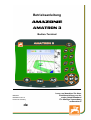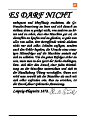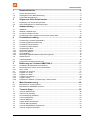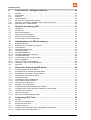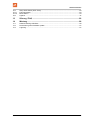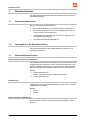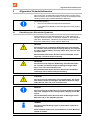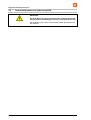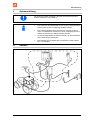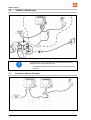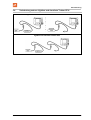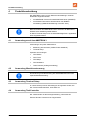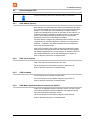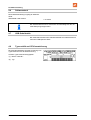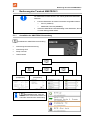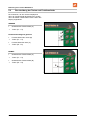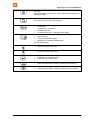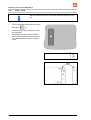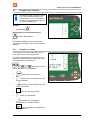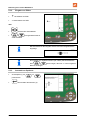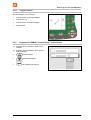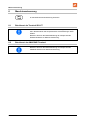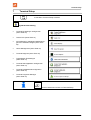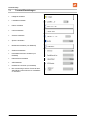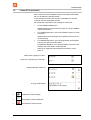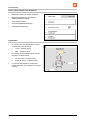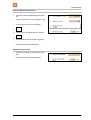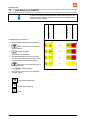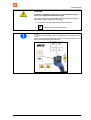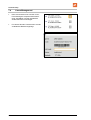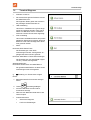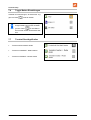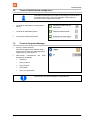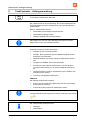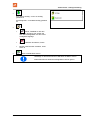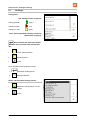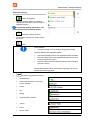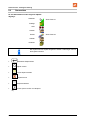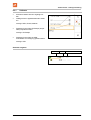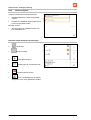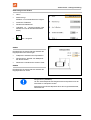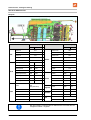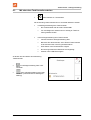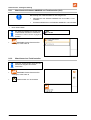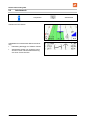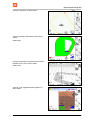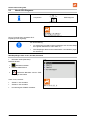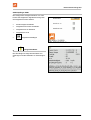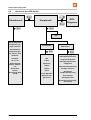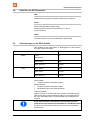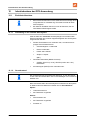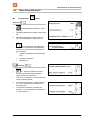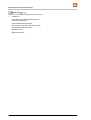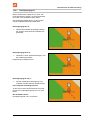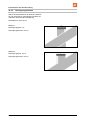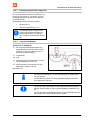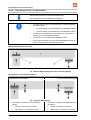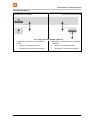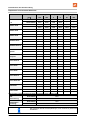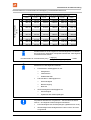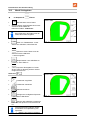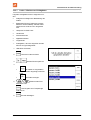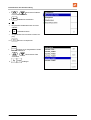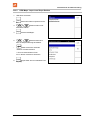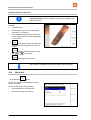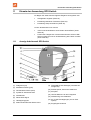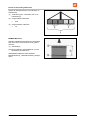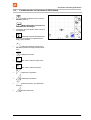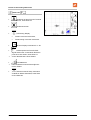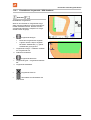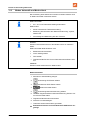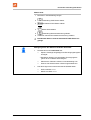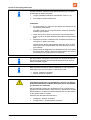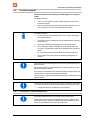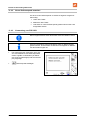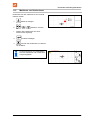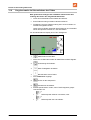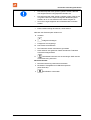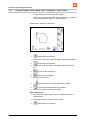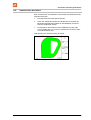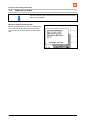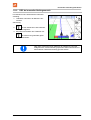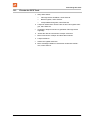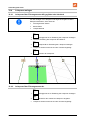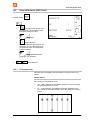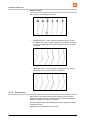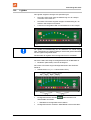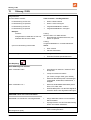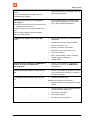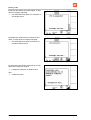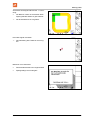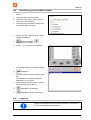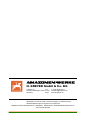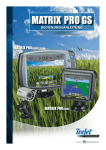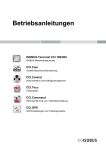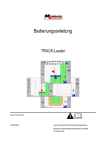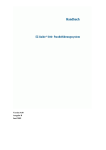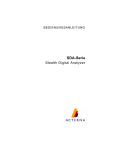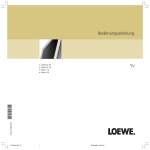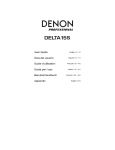Download Betriebsanleitung
Transcript
Betriebsanleitung az AMATRON 3 Bedien-Terminal MG4038 BAG0094.6 02.15 Printed in Germany de Lesen und beachten Sie diese Betriebsanleitung vor der ersten Inbetriebnahme! Für künftige Verwendung aufbewahren! ES DARF NICHT unbequem und überflüssig erscheinen, die Gebrauchs-Anweisung zu lesen und sich danach zu richten; denn es genügt nicht, von anderen zu hören und zu sehen, dass eine Maschine gut sei, sie daraufhin zu kaufen und zu glauben, es gehe nun alles von selbst. Der Betreffende würde alsdann nicht nur sich selbst Schaden zufügen, sondern auch den Fehler begehen, die Ursache eines etwaigen Misserfolges auf die Maschine anstatt auf sich zu schieben. Um des guten Erfolges sicher zu sein, muss man in den Geist der Sache eindringen, bzw. sich über den Zweck einer jeden Einrichtung an der Maschine unterrichten und sich in der Handhabung Übung verschaffen. Dann erst wird man sowohl mit der Maschine als auch mit sich selbst zufrieden sein. Das zu erreichen, ist der Zweck dieser Gebrauchs-Anweisung. Leipzig-Plagwitz 1872. 2 AMATRON BAG0094.6 02.15 Identifikationsdaten Identifikationsdaten Tragen Sie hier die Identifikationsdaten der Maschine ein. Die Identifikationsdaten finden Sie auf dem Typenschild. Maschinen-Ident-Nr.: Typ: AMATRON 3 Hersteller-Anschrift AMAZONEN-WERKE H. DREYER GmbH & Co. KG Postfach 51 D-49202 Hasbergen Tel.: + 49 (0) 5405 50 1-0 E-mail: [email protected] Ersatzteil-Bestellung Ersatzteillisten finden Sie frei zugänglich im Ersatzteil-Portal unter www.amazone.de. Bestellungen richten Sie bitte an Ihren AMAZONE Fachhändler. Formales zur Betriebsanleitung Dokumenten-Nummer: MG4038 Erstelldatum: 02.15 Copyright AMAZONEN-WERKE H. DREYER GmbH & Co. KG, 2015 Alle Rechte vorbehalten. Nachdruck, auch auszugsweise, nur gestattet mit Genehmigung der AMAZONEN-WERKE H. DREYER GmbH & Co. KG. AMATRON BAG0094.6 02.15 3 Vorwort Vorwort Sehr geehrter Kunde, Sie haben sich für eines unserer Qualitätsprodukte aus der umfangreichen Produktpalette der AMAZONEN-WERKE, H. DREYER GmbH & Co. KG entschieden. Wir danken Ihnen für das in uns gesetzte Vertrauen. Stellen Sie bitte beim Empfang der Maschine fest, ob Transportschäden aufgetreten sind oder Teile fehlen! Prüfen Sie die Vollständigkeit der gelieferten Maschine einschließlich der bestellten Sonderausstattungen anhand des Lieferscheins. Nur sofortige Reklamation führt zum Schadenersatz! Lesen und beachten Sie vor der ersten Inbetriebnahme diese Betriebsanleitung, insbesondere die Sicherheitshinweise. Nach dem sorgfältigen Lesen können Sie die Vorteile Ihrer neuerworbenen Maschine voll nutzen. Stellen Sie bitte sicher, dass alle Bediener der Maschine diese Betriebsanleitung lesen, bevor die Maschine von ihnen in Betrieb genommen wird. Bei eventuellen Fragen oder Problemen, lesen Sie bitte in dieser Betriebsanleitung nach oder kontaktieren Ihren Service-Partner vor Ort. Regelmäßige Wartung und rechtzeitiger Austausch von verschlissenen bzw. beschädigten Teilen erhöht die Lebenserwartung Ihrer Maschine. Benutzer-Beurteilung Sehr geehrte Leserin, sehr geehrter Leser, unsere Betriebsanleitungen werden regelmäßig aktualisiert. Mit Ihren Verbesserungsvorschlägen helfen Sie mit, eine immer benutzerfreundlichere Betriebsanleitung zu gestalten. AMAZONEN-WERKE H. DREYER GmbH & Co. KG Postfach 51 D-49202 Hasbergen 4 Tel.: + 49 (0) 5405 50 1-0 E-mail: [email protected] AMATRON BAG0094.6 02.15 Inhaltsverzeichnis 1 Benutzerhinweise ........................................................................................ 8 1.1 1.2 1.3 Zweck des Dokumentes ........................................................................................................... 8 Ortsangaben in der Betriebsanleitung ..................................................................................... 8 Verwendete Darstellungen....................................................................................................... 8 2 Allgemeine Sicherheitshinweise ................................................................ 9 2.1 2.2 Darstellung von Sicherheits-Symbolen .................................................................................... 9 Sicherheitshinweise zur Anwendung GPS ............................................................................ 10 3 Anbauanleitung .......................................................................................... 11 3.1 3.2 3.3 3.4 AMABUS ................................................................................................................................ 11 ISOBUS / ISOBUS Light ........................................................................................................ 12 Anschluss zweites Terminal................................................................................................... 12 Verkabelung externe Lightbar und simulierte Traktor ECU ................................................... 13 4 Produktbeschreibung ................................................................................ 14 4.1 4.2 4.3 4.4 4.5 4.5.1 4.5.2 4.5.3 4.5.4 4.6 4.7 4.8 Anwendungen auf dem AMATRON 3 .................................................................................... 14 Anwendung Maschinensteuerung ......................................................................................... 14 Anwendung Terminal Setup................................................................................................... 14 Anwendung TaskController.................................................................................................... 14 Anwendungen GPS ............................................................................................................... 15 GPS-Switch (Option) .............................................................................................................. 15 GPS-Track (Option) ............................................................................................................... 15 GPS Headland ....................................................................................................................... 15 GPS-Maps Applikationskarten importieren (Option) .............................................................. 15 Softwarestand ........................................................................................................................ 16 USB-Schnittstelle ................................................................................................................... 16 Typenschild und CE-Kennzeichnung ..................................................................................... 16 5 Bedienung des Terminal AMATRON 3 ..................................................... 17 5.1.1 5.2 5.2.1 5.3 5.3.1 5.3.2 5.3.3 5.3.4 5.3.5 Auswählen der AMATRON 3-Anwendung ............................................................................. 17 Beschreibung der Tasten und Funktionsfelder ...................................................................... 18 Shift – Taste ........................................................................................................................... 20 Eingaben am Terminal ........................................................................................................... 21 Eingabe von Texten ............................................................................................................... 21 Eingabe von Ziffern ................................................................................................................ 22 Auswahl von Optionen ........................................................................................................... 22 Toggle Funktion ..................................................................................................................... 23 Eingaben für ISOBUS, Terminal Setup, TaskController ........................................................ 23 6 Maschinensteuerung ................................................................................. 24 6.1 6.2 Betriebsart als Terminal ISO-VT ............................................................................................ 24 Betriebsart als AMAZONE-Terminal ...................................................................................... 24 7 Terminal Setup ........................................................................................... 25 7.1 7.2 7.3 7.4 7.5 7.6 7.7 7.8 7.9 Terminal Einstellungen .......................................................................................................... 26 Traktor ECU (simuliert) .......................................................................................................... 27 AUX-N Belegung (ISOBUS)................................................................................................... 30 Lizenz Management ............................................................................................................... 32 Terminal Diagnose ................................................................................................................. 33 Toggle Button Einstellungen .................................................................................................. 34 Terminal Start-Applikation...................................................................................................... 34 Terminal Parallelbetrieb konfigurieren ................................................................................... 35 Terminal Programm-Manager ................................................................................................ 35 AMATRON BAG0094.6 02.15 5 Benutzerhinweise 8 TaskController - Auftragsverwaltung ...................................................... 36 8.1 8.2 8.2.1 8.2.2 8.3 8.3.1 8.3.2 Aufträge ................................................................................................................................. 38 Stammdaten .......................................................................................................................... 40 Sollwerte ................................................................................................................................ 41 Geräte eingeben.................................................................................................................... 42 Mit oder ohne TaskController arbeiten .................................................................................. 45 Maschinen mit Software AMABUS und TaskController (ISO) .............................................. 46 Maschinen ohne TaskController ........................................................................................... 46 9 Überblick Anwendung GPS ...................................................................... 47 9.1 9.2 9.3 9.4 9.5 9.6 Hauptmenü ............................................................................................................................ 47 Arbeitsmenü .......................................................................................................................... 48 Menü GPS-Diagnose ............................................................................................................ 50 Hierarchie des GPS-Switch ................................................................................................... 52 Definition der GPS-Parameter .............................................................................................. 53 Anforderungen an die GPS Qualität...................................................................................... 53 10 Inbetriebnahme der GPS-Anwendung ..................................................... 54 10.1 10.1.1 10.1.2 10.2 10.2.1 10.2.2 10.2.3 10.2.4 10.2.5 10.3 10.3.1 10.3.2 10.4 Erstinbetriebnahme ............................................................................................................... 54 Anbindung an ein fremdes GPS-System .............................................................................. 54 Grundzustand ........................................................................................................................ 54 Menü Setup GPS-Switch ...................................................................................................... 55 Überlappungsgrad ................................................................................................................. 57 Überlappungstoleranz ........................................................................................................... 58 Überlappungstoleranz Feldgrenze ........................................................................................ 59 Vorgewendeabstand ............................................................................................................. 59 Vorschauzeit für Ein- und Ausschalten ................................................................................. 60 Menü Schlagdaten ................................................................................................................ 64 Laden / Löschen von Schlagdaten ........................................................................................ 65 GPS-Maps - Import von Shape-Dateien ............................................................................... 67 Menü Info .............................................................................................................................. 68 11 Einsatz der Anwendung GPS-Switch ...................................................... 69 11.1 11.2 11.2.1 11.3 11.4 11.4.1 11.4.2 11.4.3 11.5 11.6 11.7 11.8 11.9 11.10 Anzeige Arbeitsmenü GPS-Switch ........................................................................................ 69 Funktionsfelder im Arbeitsmenü GPS-Switch ....................................................................... 71 Einstellbares Vorgewende / GPS-Headland ......................................................................... 73 Modus Automatik und Modus Hand ...................................................................................... 74 Der Referenzpunkt ................................................................................................................ 77 Fehlerhaftes / falsches Kalibrieren ........................................................................................ 77 Neuen Referenzpunkt zuweisen ........................................................................................... 78 Verwendung von RTK-GPS .................................................................................................. 78 Markieren von Hindernissen ................................................................................................. 79 Vorgehensweise bei Neuaufnahme des Feldes ................................................................... 80 Vorgehensweise beim Laden einer Feldgrenze / eines Feldes ............................................ 82 Unterbrechen der Arbeit ........................................................................................................ 83 Während der Arbeit ............................................................................................................... 84 REC bei manueller Gerätegeometrie .................................................................................... 85 12 Anwendung GPS Track ............................................................................. 86 12.1 12.2 12.3 12.4 12.4.1 12.4.2 Funktion ................................................................................................................................. 86 GPS Track im Arbeitsmenü ................................................................................................... 86 Einsatz des GPS Track ......................................................................................................... 87 Leitspuren anlegen ................................................................................................................ 88 Leitspuren über Führungsmuster AB, geglättet oder identisch ............................................. 88 Leitspuren über Führungsmuster A+ .................................................................................... 88 6 AMATRON BAG0094.6 02.15 Inhaltsverzeichnis 12.5 12.5.1 12.5.2 12.6 Setup GPS-Switch (GPS Track) ............................................................................................ 89 Führungsmuster ..................................................................................................................... 89 Beete fahren........................................................................................................................... 90 Lightbar .................................................................................................................................. 91 13 Störung / FAQ ............................................................................................ 92 14 Wartung ...................................................................................................... 96 14.1 14.2 14.3 Datenverwaltung USB-Stick................................................................................................... 96 Durchführung eines Software Update .................................................................................... 97 Lagerung ................................................................................................................................ 97 AMATRON BAG0094.6 02.15 7 Benutzerhinweise 1 Benutzerhinweise Das Kapitel Benutzerhinweise liefert Informationen zum Umgang mit der Betriebsanleitung. 1.1 Zweck des Dokumentes Die hier vorliegende Betriebsanleitung 1.2 • beschreibt die Bedienung und die Wartung für die Maschine. • gibt wichtige Hinweise für einen sicherheitsgerechten und effizienten Umgang mit der Maschine. • ist Bestandteil der Maschine und immer an der Maschine bzw. im Zugfahrzeug mitzuführen. • für künftige Verwendung aufbewahren. Ortsangaben in der Betriebsanleitung Alle Richtungsangaben in dieser Betriebsanleitung sind immer in Fahrtrichtung gesehen. 1.3 Verwendete Darstellungen Handlungsanweisungen und Reaktionen Vom Bediener auszuführende Tätigkeiten sind als nummerierte Handlungsanweisungen dargestellt. Halten Sie die Reihenfolge der vorgegebenen Handlungsanweisungen ein. Die Reaktion auf die jeweilige Handlungsanweisung ist gegebenenfalls durch einen Pfeil markiert. Beispiel: 1. Handlungsanweisung 1 → Reaktion der Maschine auf Handlungsanweisung 1 2. Handlungsanweisung 2 Aufzählungen Aufzählungen ohne zwingende Reihenfolge sind als Liste mit Aufzählungspunkten dargestellt. Beispiel: • Punkt 1 • Punkt 2 Positionszahlen in Abbildungen Ziffern in runden Klammer verweisen auf Positionszahlen in Abbildungen. 8 AMATRON BAG0094.6 02.15 Allgemeine Sicherheitshinweise 2 Allgemeine Sicherheitshinweise Die Kenntnis der grundlegenden Sicherheitshinweise und der Sicherheitsvorschriften ist Grundvoraussetzung für den sicherheitsgerechten Umgang und den störungsfreien Betrieb der Maschine. Die Betriebsanleitung 2.1 • immer am Einsatzort der Maschine aufbewahren! • muss jederzeit für Bediener und Wartungspersonal frei zugänglich sein! Darstellung von Sicherheits-Symbolen Gekennzeichnet sind Sicherheitshinweise durch das dreieckige Sicherheits-Symbol und dem vorstehenden Signalwort. Das Signalwort (GEFAHR, WARNUNG, VORSICHT) beschreibt die Schwere der drohenden Gefährdung und hat folgende Bedeutung: GEFAHR kennzeichnet eine unmittelbare Gefährdung mit hohem Risiko, die Tod oder schwerste Körperverletzung (Verlust von Körperteilen oder Langzeitschäden) zur Folge haben wird, wenn sie nicht vermieden wird. Beim Nichtbeachten dieser Hinweise droht unmittelbar Todesfolge oder schwerste Körperverletzung. WARNUNG kennzeichnet eine mögliche Gefährdung mit mittlerem Risiko, die Tod oder (schwerste) Körperverletzung zur Folge haben kann, wenn sie nicht vermieden wird. Beim Nichtbeachten dieser Hinweise droht unter Umständen Todesfolge oder schwerste Körperverletzung. VORSICHT kennzeichnet eine Gefährdung mit geringem Risiko, die leichte oder mittlere Körperverletzungen oder Sachschaden zur Folge haben könnte, wenn sie nicht vermieden wird. WICHTIG kennzeichnet eine Verpflichtung zu einem besonderen Verhalten oder einer Tätigkeit für den sachgerechten Umgang mit der Maschine. Das Nichtbeachten dieser Hinweise kann zu Störungen an der Maschine oder in der Umgebung führen. HINWEIS kennzeichnet Anwendungs-Tipps und besonders nützliche Informationen. Diese Hinweise helfen Ihnen, alle Funktionen an Ihrer Maschine optimal zu nutzen. AMATRON BAG0094.6 02.15 9 Allgemeine Sicherheitshinweise 2.2 Sicherheitshinweise zur Anwendung GPS WARNUNG Der Streufächer des Düngerstreuers stellt im Modus Automatik eine potentielle Gefährdung für Personen im Arbeitsbereich dar. Die Gefährdung kann durch automatisches Öffnen der Schließschieber auftreten. 10 AMATRON BAG0094.6 02.15 Anbauanleitung 3 Anbauanleitung Die Software ist dafür ausgelegt, dass die GPS-Antenne auf dem Traktor montiert ist, siehe Seite 77. 3.1 • Der Anschluss des AMATRON 3 kann mit der Traktorgrundausrüstung oder mit der Verkabelung ISOBUS erfolgen. • Die Traktorgrundausrüstung (Konsole mit Verteiler) muss im Sicht- und Griffbereich rechts vom Fahrer schwingungsfrei und elektrisch leitend an der Kabine montiert werden. → An den Montagestellen die Farbe entfernen, um eine elektrostatische Aufladung zu vermeiden. • Der Abstand zum Funkgerät bzw. Funkantenne sollte mindestens 1 m betragen. AMABUS AMATRON BAG0094.6 02.15 11 Anbauanleitung 3.2 ISOBUS / ISOBUS Light Für Maschinen, die mit der ISOBUS Light-Verkabelung an einen ISOBUS-Traktor angeschlossen sind: • 3.3 12 Die ISOBUS-Funktion des Traktor-Terminals muss deaktiviert werden. Anschluss zweites Terminal AMATRON BAG0094.6 02.15 Anbauanleitung 3.4 Verkabelung externe Lightbar und simulierte Traktor ECU Lightbar Simulierte Traktor ECU Lightbar und simulierte Traktor ECU AMATRON BAG0094.6 02.15 13 Produktbeschreibung 4 Produktbeschreibung Der AMATRON 3 kann je nach Maschinenausstattung in zwei Betriebsarten eingesetzt werden: • Als AMAZONE-Terminal für AMAZONE-Maschinen (AMABUS) • Als ISOBUS-Terminal für alle Maschinen mit ISOBUSAusstattung (ISOBUS-Zertifizierung nach AEF 2013). Beim Einschalten des AMATRON 3 kann zwischen der Betriebsart ISOBUS oder AMABUS gewählt werden. Im Menü Terminal Setup kann die standardmäßige Start –Applikation auch eingestellt werden. 4.1 Anwendungen auf dem AMATRON 3 Anwendungen auf jedem AMATRON 3: • Bedienung der Maschine (ISOBUS oder AMABUS) • Terminal Setup Optionale Anwendungen: 4.2 • GPS-Switch • GPS-Track • GPS-Maps • GPS-Headland • TaskController (Auftragsverwaltung) Anwendung Maschinensteuerung Zur Bedienung und Überwachung der AMAZONE-Maschine siehe separate Betriebsanleitung. 4.3 Anwendung Terminal Setup Im Terminal Setup können Einstellungen durchgeführt werden, die das Terminal direkt betreffen, siehe Seite 25. 4.4 Anwendung TaskController Der TaskController ist die Auftragsverwaltung, siehe Seite 36. Eine 50 Stunden-Testversion ist freigeschaltet. 14 AMATRON BAG0094.6 02.15 Produktbeschreibung 4.5 Anwendungen GPS Für die Anwendung GPS ist ein GPS-Empfänger erforderlich. 4.5.1 GPS-Switch (Option) Beim Einsatz von Landmaschinen lassen sich Fehldosierungen beim Ein- und Ausschalten der Maschinen auf dem Vorgewende und beim Befahren von Feldrändern nicht vollständig vermeiden. Mögliche Folgen wie Überlappungen können zu Schäden an den Pflanzen, zu erhöhten Einträgen in Oberflächengewässer oder zu Lagergetreide führen. Diese Nachteile lassen sich durch den mit einem GPSEmpfänger verbundenen GPS-Switch vermeiden. Der GPS-Switch ermöglicht ein positionsgenaues Schalten auf dem Vorgewende, am Feldrand oder beim Umfahren von Hindernissen. Ausleger-, Teilbreiten- oder Streucharakteristik der jeweiligen Maschine werden berücksichtigt. Beim ersten Umfahren des Feldes werden die Feldgrenzen erfasst. Anhand dieser Grenzen bestimmt der GPS-Switch in Abhängigkeit der Maschinenparameter an welcher Position im Feld das Gerät einoder ausgeschaltet wird oder ob die Arbeitsbreite zu ändern ist. Eine 50 Stunden-Testversion ist freigeschaltet. 4.5.2 GPS-Track (Option) GPS-Track dient zur Spurführung auf dem Feld. Die Anwendung ist im GPS-Switch integriert, siehe Seite 86. Eine 50 Stunden-Testversion ist freigeschaltet. 4.5.3 GPS Headland Zur Erzeugung eines virtuellen Vorgewendes. Die Anwendung ist im GPS-Switch integriert, siehe Seite 73. Eine 50 Stunden-Testversion ist freigeschaltet. 4.5.4 GPS-Maps Applikationskarten importieren (Option) Felder, für die Applikationskarten importiert werden, werden entsprechend der hinterlegten Sollwerte bearbeitet. Die Sollwerte können nach dem Importieren angepasst werden. Die Anwendung ist im GPS-Switch integriert, siehe Seite 68. Eine 50 Stunden-Testversion ist freigeschaltet. AMATRON BAG0094.6 02.15 15 Produktbeschreibung 4.6 Softwarestand Diese Betriebsanleitung ist gültig ab Softwarestand: AMATRON 3 SW-Version V 01.06.00 Der Softwarestand kann im Untermenü Terminal Diagnose des Terminal-Setup angezeigt werden. 4.7 USB-Schnittstelle Der GPS-Switch besitzt eine USB-Schnittstelle zum Datenaustausch mit einem USB-Speicher-Stick. 4.8 Typenschild und CE-Kennzeichnung Die folgende Abbildung zeigt die Anordnung vom Typenschild und der CE-Kennzeichnung. Auf dem Typenschild sind angegeben: (1) Masch.-Ident-Nr.: (2) Typ 16 AMATRON BAG0094.6 02.15 Bedienung des Terminal AMATRON 3 5 Bedienung des Terminal AMATRON 3 Der AMATRON 3 startet immer in der zuletzt gestarteten Betriebsart. Alternativ • • 5.1.1 kann die Betriebsart nach dem Einschalten ausgewählt werden. ο ISO-VT (ISOBUS) ο AMAZONE-Terminal (AMABUS) startet der AMATRON 3 standardmäßig in der Betriebsart, die im Terminal Setup gewählt wurde. Auswählen der AMATRON 3-Anwendung Auswählen der AMATRON 3-Anwendung • Anwendung Maschinensteuerung • Anwendung GPS • Setup Terminal • TaskController Maschinensteuerung (Hauptmenü) GPS (Hauptmenü) Setup Terminal TaskController Nach Betätigen der Taste für drei Sekunden erscheint das Menü zur manuellen Auswahl einer Anwendung. AMATRON BAG0094.6 02.15 17 Bedienung des Terminal AMATRON 3 5.2 Beschreibung der Tasten und Funktionsfelder Die Funktionen, die am rechten Displayrand durch ein Funktionsfeld dargestellt sind, werden durch die beiden Tastenreihen rechts neben dem Display angesteuert. AMABUS • Quadratisches Funktionsfeld (A) → Tasten (F1 – F4) Funktionsfeld diagonal getrennt: • Funktionsfeld unten rechts (B) → Tasten (F1 – F4) • Funktionsfeld oben links (C) → Tasten (F5 - F8) ISOBUS • Quadratisches Funktionsfeld (A) → Tasten (F1 – F4) • Quadratisches Funktionsfeld (B) → Tasten (F5 – F8) 18 AMATRON BAG0094.6 02.15 Bedienung des Terminal AMATRON 3 Ein / Aus (den AMATRON 3 immer bei der Fahrt auf öffentlichen Straßen ausgeschaltet halten). Umschalten zwischen den Anwendungen • • • • zurück in letzte Menüansicht Umschalten Arbeitsmenü - Hauptmenü Eingabe abbrechen ins Arbeitsmenü (min. 1 Sekunde Taste halten) • • • • Blättern in weitere Menüblätter GPS-Diagnose Lernmenü Multifunktionsgriff Bestätigen von ISOBUS Alarmmasken (je nach Anwendung) • Cursor im Display nach links • Cursor im Display nach rechts • • • Übernahme von ausgewählten Ziffern und Buchstaben Bestätigen von kritischem Alarm 100%-Menge im Arbeitsmenü • • Cursor im Display nach oben Sollmenge während der Arbeit um Mengenschritt erhöhen • • Cursor im Display nach unten Sollmenge während der Arbeit um Mengenschritt vermindern AMATRON BAG0094.6 02.15 19 Bedienung des Terminal AMATRON 3 5.2.1 Shift – Taste Die Shift-Taste wird im Menü Arbeit der Maschinensteuerung benötigt. • Auf der Geräte-Rückseite befindet sich die Shift-Taste (1). • Ist die Shift-Taste aktiv, wird dies am Display angezeigt. • Bei Betätigen der Shift-Taste erscheinen weitere Funktionsfelder und die Belegung der Funktionstasten ändert sich entsprechend. 20 AMATRON BAG0094.6 02.15 Bedienung des Terminal AMATRON 3 5.3 Eingaben am Terminal Zur Bedienung des Terminals erscheinen in dieser Betriebsanleitung die Funktionsfelder; um zu verdeutlichen, dass die dem Funktionsfeld zugehörige Taste zu betätigen ist. Beispiel: • Funktionsfeld : Beschreibung in der Betriebsanleitung: Funktion A durchführen. Aktion: Der Bediener betätigt die dem Funktionsfeld zugeordnete Taste F2, um die Funktion A durchzuführen. 5.3.1 Eingabe von Texten Ist die Eingabe von Texten oder Ziffern am Terminal nötig erscheint das Eingabemenü. Im unteren Teil des Displays erscheint ein Auswahlfeld mit Buchstaben oder Ziffern aus denen die Eingabezeile (1) gebildet wird. , , , Auswahl von Buch- staben oder Ziffern im Auswahlfeld. • Übernehmen der Auswahl • Markierung in der Eingabezeile nach links verschieben. • Markierung in der Eingabezeile nach rechts verschieben. • Löschen in der Eingabezeile • Ziffern im Auswahlfeld • Buchstaben im Auswahlfeld, Wechsel Groß- / Kleinbuchstaben • nach Fertigstellen der Eingabezeile diese bestätigen. AMATRON BAG0094.6 02.15 21 Bedienung des Terminal AMATRON 3 5.3.2 • • Eingabe von Ziffern + Hochzählen der Ziffer - Runterzählen der Ziffer oder • • , Auswahl der Dezimalstelle , stelle einstellen Ausgewählte Dezimal- Die Grenzwerte für die Eingabe werden rechts des Eingabewertes angezeigt: Zur Eingabe von negativen Werten (z.B. GPSx) die Dezimalstellen über , Bereich eindringen. 5.3.3 • auf 0 bringen, dann mit - in den negativen Auswahl von Optionen Auswahlpfeil (1) mit und positionieren. • 22 Die Auswahl übernehmen (2). AMATRON BAG0094.6 02.15 Bedienung des Terminal AMATRON 3 5.3.4 Toggle Funktion Ein-/Ausschalten von Funktionen: • Funktionstaste (2) einmal betätigen → Funktion ein (1). • Funktionstaste nochmals betätigen → Funktion aus. 5.3.5 Eingaben für ISOBUS, Terminal Setup, TaskController (1) Eingaben durch Auswählen einer Funktionszeile. (2) Eingaben durch Auswählen eines grauen Funktionsfeldes. • Auswahl treffen • Auswahl bestätigen • Die Auswahl übernehmen AMATRON BAG0094.6 02.15 23 Maschinensteuerung 6 Maschinensteuerung In das Menü Maschinensteuerung wechseln 6.1 Betriebsart als Terminal ISO-VT Der AMATRON 3 kann als ISOBUS-Terminal eingesetzt werden, wenn die Maschinen die entsprechenden Voraussetzungen dafür erfüllen. Beachten Sie auch die Betriebsanleitung der entsprechenden ISOBUS-Software zur Maschinensteuerung. 6.2 Betriebsart als AMAZONE-Terminal Beachten Sie auch die Betriebsanleitung der entsprechenden AMABUS-Software zur Maschinensteuerung. 24 AMATRON BAG0094.6 02.15 Terminal Setup 7 Terminal Setup In das Menü Terminal Setup wechseln Tag-Nacht-Umschaltung • Terminal Einstellungen konfigurieren (siehe Seite 26) • Traktor ECU (siehe Seite 27) • Aux-N-Belegung, beliebigen Multifunktionsgriff mit Funktionen belegen (siehe Seite 30) • Lizenz Management (siehe Seite 32) • Terminal Diagnose (siehe Seite 33) • Toggle-Button Einstellungen (siehe Seite 34) • Terminal Start-Applikation konfigurieren (siehe Seite 34) • Terminal Parallelbetrieb konfigurieren (siehe Seite 35) • Terminal Programm-Manager (siehe Seite 35) Aus den Untermenüs zurück ins Terminal Setup AMATRON BAG0094.6 02.15 25 Terminal Setup 7.1 Terminal Einstellungen • Helligkeit einstellen • Lautstärke einstellen • Datum einstellen • Uhrzeit einstellen • Zeitzone einstellen • Sprache einstellen • Maßeinheit einstellen (nur ISOBUS) • Zeitformat einstellen • Dezimaltrennzeichen einstellen (nur ISOBUS) • Datumsformat einstellen • ASD-Baudrate • ISOBUS-UT Nummer (nur ISOBUS) → Bei Verwendung mehrerer Terminals dem AMATRON 3 eine Nummer zur Identifikation zuweisen. 26 AMATRON BAG0094.6 02.15 Terminal Setup 7.2 Traktor ECU (simuliert) Eine Traktor ECU eines ISOBUS-Traktors übermittelt Traktordaten, die von der Maschine benötigt werden. In der simulierten Traktor ECU können Traktordaten für mehrere Traktoren manuell eingegeben werden. Die Traktor ECU (simuliert) muss angelegt und aktiv sein: • Für alle AMABUS-Maschinen AMABUS-Maschinen können keine Daten von einem ISOBUSTraktor übernehmen. • Für ISOBUS-Maschinen, wenn kein ISOBUS-Traktor zur Verfügung steht. ISOBUS-Maschinen benötigen einen ISOBUS-Traktor zur Datenübermittlung. • Für ISOBUS-Maschinen, wenn die Koppeldaten des ISOBUSTraktors nicht genutzt werden sollen. Koppeldaten (Eingaben zur Traktorgeometrie), welche für das Schalten über GPS-Switch notwendig sind. Dazu ist ein separates Anschlusskabel erforderlich, siehe Seite 13. Traktor ECU angelegt und aktiv Traktor ECU angelegt und nicht aktiv - Anzeige wählbare Traktoren: Anzeige Traktordaten: • Zusätzlichen Traktor anlegen • Ausgewählten Traktor bearbeiten • Ausgewählten Traktor löschen AMATRON BAG0094.6 02.15 27 Terminal Setup Neuen Traktor anlegen oder bearbeiten • Beliebigen Namen für Traktor eingeben • Maße für Koppelpunkte und Position GPS-Empfänger eingeben. • Koppeldaten senden. • Geschwindigkeitseinstellungen • Zapfwelleneinstellungen Koppeldaten • • • 28 A: Position des GPS-Empfängers zur Maschinenmitte in Querrichtungο rechts – positiver Wert ο links - negativer Wert B: Position des GPS-Empfängers zur Hinterachse in Längsrichtung ο vor der Achse – positiver Wert ο hinter der Achse - negativer Wert C: Position des Zugmaul / UnterlenkerAufnahmepunkte zur Hinterachse in Längsrichtung AMATRON BAG0094.6 02.15 Terminal Setup Geschwindigkeitseinstellungen • Quelle für Geschwindigkeitssignal auswählen. • Wert für Impulse pro 100 m eingeben, oder • Wert für Impulse pro 100 m ermitteln: 1. 2. Genau 100 m geradeaus fahren, stoppen. 3. → Die ermittelten Impulse werden angezeigt. → Anzeige aktuelle Geschwindigkeit Zapfwelleneinstellungen • Anzahl der Impulse pro Umdrehung eingeben. → Anzeige aktuelle Zapfwellendrehzahl AMATRON BAG0094.6 02.15 29 Terminal Setup 7.3 AUX-N Belegung (ISOBUS) Multifunktionsgriff Taste und Ebene Funktion Maschinentyp Ist ein frei belegbarer Multifunktionsgriff angeschlossen, können die Funktionen einer ISOBUS- Maschine einer Taste des Multifunktionsgriffs zugewiesen werden. Tastenbelegung durchführen: → 1. Aktuelle Tastenbelegung wird angezeigt. Eine Funktion aus der Funktionsliste auswählen. Auswahl bestätigen. 2. → Tastenliste wird angezeigt. 3. Am Multifunktionsgriff gewünschte Taste auf der gewünschten Ebene drücken (nicht bei allen Multifunktionsgriffen möglich). Alternativ eine Tastenbelegung im Menü auswählen und Auswahl bestätigen. → Die gewählte Taste ist auf der gewählten Funktion belegt. • Löschen aller Belegungen • Löschen einer Belegung • Zurück 30 AMATRON BAG0094.6 02.15 Terminal Setup WARNUNG Ausführen ungewollter Funktionen durch Fehlbedienung mit einem frei belegbarem Multifunktionsgriff. Nach dem Starten des AMATRON 3 wird die Belegung des angeschlossenen Multifunktionsgriffs angezeigt. 1. Kontrollieren Sie die Tastenbelegung gewissenhaft. 2. Bestätigen Sie die Tastenbelegung. Die Tastenbelegung kann am AMATRON 3 angezeigt werden. Zur Anzeige der Tastenbelegung auf den verschiedenen Ebenen, die Ebene am Multifunktionsgriff aktivieren. AMATRON BAG0094.6 02.15 31 Terminal Setup 7.4 Lizenz Management • Nach dem Erwerb neuer Lizenzen ist zur Freischaltung die entsprechende Anwendung anzuwählen und die mitgelieferte Schlüsselnummer einzutragen. • Für alle 50 Stunden-Testversionen wird die verbleibende Restzeit angezeigt. 32 AMATRON BAG0094.6 02.15 Terminal Setup 7.5 Terminal Diagnose • Software Versionen → Die oberste Zeile gibt die Software-Version des AMATRON 3 an. Die folgenden Zeilen geben die Versionen der jeweiligen Software-Module an. • USB Verwaltung Hier können Taskdata und Log-Files angeschaut und gelöscht werden. Dazu vorher Daten auf USB-Stick sichern. Außerdem wird eine Liste der Screenshots angezeigt. • Pool Verwaltung Hier werden die Bedienmasken aller jemals geladenen Maschinen angezeigt. Wird eine Maschine nicht mehr benötigt, kann dieser Pool gelöscht werden. • Reset Reset des GPS-Switch/Track: Alle Einstellungen in den GPSAnwendungen werden zurückgesetzt. Angelegte Maschinen werden gelöscht. Reset der AMATRON 3 Terminal-Einstellungen: Alle Einstellungen des AMATRON 3 (Sprache etc.) werden zurückgesetzt. Werkseinstellungen: Reset GPS-Switch/Track und AMATRON 3. Der gesamte AMATRON 3 mit allen seinen Anwendungen wird zurückgesetzt. • Erstellung von Screenshots möglich Hierzu: 1. Bildschirminhalt für Screenshot anzeigen lassen. 2. Tasten , gleichzeitig betätigen. → Auf dem USB-Stick wird der Ordner Screenshots erzeugt. → Datei mit dem Bildschirminhalt wird in den Ordner kopiert. • Funktionsübersicht ο Jobrechner Diagnose ο CanTrace Einstellungen AMATRON BAG0094.6 02.15 33 Terminal Setup 7.6 Toggle Button Einstellungen Auswahl der Anwendungen, die direkt über Toggeln mit Taste erreicht werden. Wird das Terminal-Setup (Service) ausgeschaltet, kann es durch Betätifür drei Sekungen der Taste den erreicht werden wird aktiviert werden. 7.7 Terminal Start-Applikation • Terminal mit Boot-Menü starten • Terminal im AMABUS - Modus starten • Terminal im ISOBUS – Modus starten 34 AMATRON BAG0094.6 02.15 Terminal Setup 7.8 Terminal Parallelbetrieb konfigurieren Falls Maschinensteuerung und GPS-Anwendung auf verschiedenen Terminals laufen sollen, muss dem jeweiligen Terminal die gewünschte Funktion zugewiesen werden. • Terminal als AMATRON und GPS-Switch starten • Terminal als AMATRON starten • Terminal als GPS-Switch starten 7.9 • Terminal Programm-Manager externe Lightbar aktivieren. Die externe Lightbar wird zwischen GPSEingang am Terminal und GPS-Empfänger angeschlossen, siehe Seite 13. • GPS-Treiber entsprechend Empfängers auswählen ο deaktiviert ο GPS_A100/101 ο GPS_NovAtel ο GPS_SGR1 ο GPS_STD (Standard) des GPS- Konfigurieren des GPS-Empfängers, siehe Seite 50. AMATRON BAG0094.6 02.15 35 TaskController - Auftragsverwaltung 8 TaskController - Auftragsverwaltung In das Menü TaskController wechseln Der TaskController ist eine Anwendung, die auf dem Bedienterminal eine Schnittstelle zwischen Landmaschine und Farm-ManagementSystem bildet. Mit dem TaskController können • Stammdaten und Aufträge importiert werden. • Stammdaten angelegt werden. • Aufträge angelegt und bearbeitet werden. Stammdaten, die aus dem Farm-Management-System importiert wurden können hier nicht verändert werden. Folgende Funktionen werden unterstützt: • Aufträge an dem Terminal erstellen. • Aufträge, die mit Hilfe einer Ackerschlagkartei geplant wurden, betrachten und bearbeiten. • Applikationskarten aus einem Auftrag an GPS-Switch übertragen. • Vorgaben an ISOBUS Jobrechner übermitteln. • Durchführung der Arbeiten dokumentieren. Die Art der dokumentierten Daten hängt von der Art des ISOBUS Jobrechners ab. • Arbeitsergebnisse speichern, damit diese mit PC-Software ausgewertet werden können. • Lückenlos Auftragsdaten aufzeichnen. USB-Stick Der USB-Stick erfüllt zwei Aufgaben: • Er dient zur Übertragung der Daten zwischen der Ackerschlagkartei und dem Terminal. • Er dient als externer Speicher, während der Arbeit. Der USB-Stick muss während der Arbeit immer eingesteckt sein. Anzeige USB-Stick nicht eingesteckt / Ordner Task Data nicht erstellt: Der TaskController besteht aus den 36 • Aufträgen • Stammdaten AMATRON BAG0094.6 02.15 TaskController - Auftragsverwaltung • Zum aktiven Auftrag – wenn ein Auftrag gestartet ist Zu Auftragsliste – wenn kein Auftrag gestartet ist. • • ο Ordner TaskData wir auf dem USB-Stick angelegt. Hier werden die ISO-XML-Auftragsdaten aus der Ackerschlagdatei angelegt. ο USB-Stick formatieren, Daten löschen. ο Modus TaskController einstellen, siehe Seite 45 Daten auf USB-Stick sichern. Unbedingt vor dem Entfernen des USB-Stick die Daten sichern. Andernfalls können sämtliche Auftragsdaten verloren gehen. AMATRON BAG0094.6 02.15 37 TaskController - Auftragsverwaltung 8.1 Aufträge Auftragsliste: Alle Aufträge werden angezeigt: Auftrag gestartet (grün) Auftrag beendet: (rot) Auftrag neu, leer: (gelb) Daten zum ausgewählten Auftrag werden die Stammdaten angezeigt: Nach Auswahl des markierten Auftrages kann dieser gestartet oder beendet werden. • neuen Auftrag erstellen • Auftrag kopieren • zurück Leere Aufträge können geändert werden: 1. 2. Markierten Auftrag öffnen. Auftrag bearbeiten Neuen oder beendeten Auftrag starten: • • 38 Markierten Auftrag starten, vor Beginn der Arbeit zurück AMATRON BAG0094.6 02.15 TaskController - Auftragsverwaltung Gestarteter Auftrag: • → Sollwert eingegeben. Applikationskarten werden automatisch zugewiesen (GPS-Maps, ASD, Auftrag mit Applikationskarte). Der gestartete Auftrag mit Sollwert / Applikationskarte kann bearbeitet werden. • → gestarteten Auftrag beenden. Ein beendeter Auftrag kann wieder gestartet werden. • zurück Fester Sollwert: • Zu jedem Auftrag muss ein Sollwert eingegeben werden. Variabler Sollwert über Applikationskarte: • Importierte Aufträge können eine Applikationskarte enthalten. • Über GPS-Maps importierte Applikationskarten können dem Auftrag zugewiesen werden. • Über die ASD-Schnittstelle können Sollwerte dem Auftrag zugewiesen werden. Die Applikationskarte wird im GPS-Switch angezeigt und wird zur Sollmengenerfassung genutzt. • Eingaben im gestarteten Auftrag ο Arbeitsphasen ο Sollmengen einstellen und der Maschine zuweisen ο Kunde ο Hof ο Schlag ο Verantwortlicher Arbeiter ο Traktor ο Fahrer ο Art der Arbeit AMATRON BAG0094.6 02.15 39 TaskController - Auftragsverwaltung 8.2 Stammdaten Zu den Stammdaten werden folgende Objekte abgelegt: Sollwerte Siehe Seite 41 Schläge Höfe Kunden Geräte Siehe Seite 42 Arbeiter Produkte Die Objekte können separat aufgerufen werden. Änderungen können durchgeführt werden. • Markiertes Objekt öffnen • Objekt suchen • neues Objekt erstellen • Objekt löschen • Objekt bearbeiten • zurück (immer zurück zur Hauptseite) 40 AMATRON BAG0094.6 02.15 TaskController - Auftragsverwaltung 8.2.1 Sollwerte • Einzelne Sollwerte können angelegt werden. • Aufträge können Applikationskarten enthalten Anzeige: Ziffer, Einheit, Medium • Sollwerte können über GPS-Maps (shapeDatei) importiert werden. Anzeige: GPS-Maps • Sollwerte können über die ASDSchnittstelle zur Verfügung gestellt werden. Anzeige: ASD Sollwerte eingeben Wert AMATRON BAG0094.6 02.15 Einheit Medium 41 TaskController - Auftragsverwaltung 8.2.2 Geräte eingeben Amazone Geräte-Geometrie Einstellungen • AMABUS-Maschine müssen angemeldet werden. • ISOBUS und AMABUS: Weitere Maschinen können angemeldet werden. ISO-XML Geräte • Alle Maschinen am ISOBUS melden sich hier automatisch an. Amazone Geräte-Geometrie Einstellungen • Gerät aktiv • Gerät nicht aktiv • • • • 42 Neues Gerät anlegen Einstellungen am vorhandenes Gerät ändern Markiertes Gerät löschen Zurück und Bestätigung der Aktivierung eines neuen oder geänderten Gerätes AMATRON BAG0094.6 02.15 TaskController - Auftragsverwaltung Gerät anlegen oder ändern • Name • Maschinentyp ISOBUS: nur manuelle Maschine möglich. • Anzahl der Teilbreiten • Standard Einzelteilbreite • Teilbreiten 1, 2, …(einzeln eingeben, falls abweichend von der Standard Einzelteilbreite) • GPS x eingeben GPS X1 Das Maß GPS X1 beschreibt den Abstand des Koppelpunktes zum Dosierorgan. • Feldspritze: Abstand zu den Spritzdüsen. • Düngerstreuer: Abstand zum Mittelpunkt der Streuscheiben. • Sämaschine: Abstand zum hinteren Schar. GPS X2 Das Maß GPS X1 beschreibt den Abstand des Kuppelpunktes zur Achse. Düngerstreuer (AMABUS): Um den Ausschaltpunkt des Düngerstreuers anzupassen kann der Wert GPS X1 manipuliert werden. Manipulieren des Einschaltpunktes über den Vorgewendeabstand, siehe Seite 59. AMATRON BAG0094.6 02.15 43 TaskController - Auftragsverwaltung GPS X für Sämaschinen Beispiel: Maschine GPS X1 [cm] min. EDX Citan GPS X1 [cm] max. min. max. 9000-TC 815 6000 Activ 685 6000-2 170 6001 Activ 685 6000-TC 725 6002 Activ 685 6000-2C 170 3001 718 4001 718 9000-T AD-P Maschine 815 Cirrus 303 Special WS 224 236 6001 718 303 Special RoteC 210 221 3002 718 353 Special 224 236 4002 718 403 Special 210 221 6002 718 303 Super RoteC 205 209 3003 588 703 303 Super RoteC+ 217 221 3003 compact 612 727 403 Super RoteC 205 209 3503 612 727 403 Super RoteC+ 217 221 4003 612 727 649666682 (Standard) 6003 -2 min. 612 727 6000 6001 423 503 6001-C 423 503 12001 1107 1257 15001 1107 1257 8000 771 9000 771 12000 921 12001 955 15001 1105 Cirrus Cayena Condor PS RoteC 222 RoteC+ 234 Den Wert GPS x1 insbesondere für Sämaschine mit maximaler Genauigkeit ermitteln / eingeben. 44 AMATRON BAG0094.6 02.15 TaskController - Auftragsverwaltung 8.3 Mit oder ohne TaskController arbeiten • TaskController ein / ausschalten. Die Anwendung TaskController kann in zwei Modi betrieben werden: • • mit Auftragsverwaltung über TaskController ο Der TaskController hat die volle Funktionalität. ο Vor dem Beginn der Arbeit muss ein Auftrag im TaskController gestartet werden. ohne Auftragsverwaltung über TaskController ο maschineninterne Auftragsverwaltung aktiv ο Benutzen Sie diesen Modus, wenn Sie den TaskController nicht benutzen oder nicht frei geschaltet haben. ο GPS-Switch ohne TaskController möglich. ο Nur die angeschlossene Maschine wird angezeigt. ο Arbeiten ohne USB-Stick möglich. So ändern Sie den Modus der Anwendung TaskController: • mit Auftragsverwaltung über TaskController • ohne Auftragsverwaltung über TaskController (maschineninterne Auftragsverwaltung) AMATRON BAG0094.6 02.15 45 TaskController - Auftragsverwaltung 8.3.1 Maschinen mit Software AMABUS und TaskController (ISO) Die Nutzung des TaskControllers ist nicht möglich bei: → • Sämaschinen mit Software AMABUS V 6.04 und älter, V 2.21 und älter. • Einzelkornsämaschinen mit Software AMABUS V 5.30 und älter. Menü Stammdaten Bei Software AMABUS muss die Geräte-Geometrie manuell im Untermenü Geräte des TaskController eingegeben werden. • Geräte AMAZONE Geräte-Geometrie Einstellungen, siehe Seite 42 8.3.2 Maschinen ohne TaskController Statt des TaskController erscheint die Maske zur Eingabe der GeräteGeometrie. Aktuelle Maschine • • 46 AMAZONE Geräte-Geometrie Einstellungen, siehe Seite 42 TaskController ein / ausschalten AMATRON BAG0094.6 02.15 Überblick Anwendung GPS 9 Überblick Anwendung GPS In das Menü GPS wechseln 9.1 Hauptmenü Für die Arbeit mit GPS Switch müssen folgende Eingaben erfolgt sein. Das Hauptmenü zeigt die Daten an: Auftrag gestartet Alternativ Arbeitsmodus: Keine Auftragsverwaltung Maschine im TaskController (automatisch über ISOBUS oder Anlegen bei AMABUS) Koppeldaten des Traktors: (automatisch über ISOBUS oder Eingabe TECU simuliert) Das Hauptmenü gliedert sich in Untermenüs, in denen vor Beginn der Arbeit die erforderlichen Daten einzugeben sind. • Menü Schlagdaten • Information Anwendungen • Menü GPS-Switch AMATRON BAG0094.6 02.15 47 Überblick Anwendung GPS 9.2 Arbeitsmenü Hauptmenü Arbeitsmenü Arbeitsmenü GPS-Switch Arbeitsdaten aus Arbeitsmenü Maschinensteuerung • Darstellung abhängig von Software-Version • 48 Arbeitsdaten werden nur angezeigt, wenn Section Control und Maschinensteuerung auf einem Terminal laufen. AMATRON BAG0094.6 02.15 Überblick Anwendung GPS Anzeige Feldgrenze im Menü Arbeit. Anzeige teilweise behandeltes Feld im Menü Arbeit. (Modus 2D) Anzeige behandeltes Vorgewende mit Parallelfahrhilfe GPS-Track im Menü Arbeit. (Modus 3D) Anzeige in 3D, Applikationskarte geladen im Menü Arbeit. AMATRON BAG0094.6 02.15 49 Überblick Anwendung GPS 9.3 Menü GPS-Diagnose Hauptmenü GPS-Diagnose Der im Terminal Setup gewählte GPSEmpfänger wird angezeigt: Vor der Einstellung: • Im Untermenü Terminal Programm-Manager des Terminal Setup die Lightbar deaktivieren, siehe Seite 35. • GPS-Empfänger direkt an den AMATRON 3 anschließen (Lightbar entfernen). GPS-Empfänger A100 / A101, NovAtel, Standard • Baudrate 19200 (Standard). Baudrate ändern: 1. Baudrate einstellen. 2. Neustart AMATRON 3. 3. Geänderte Baudrate wird an GPSEmpfänger übermittelt. A100 / A101, NovAtel: • Satellit 1: 120 einstellen. • Satellit 2: 126 einstellen. • Korrektursignal: EGNOS einstellen. 50 AMATRON BAG0094.6 02.15 Überblick Anwendung GPS GPS-Empfänger SGR1 Die Konfiguration erfolgt automatisch. Für eine höhere Genauigkeit der Signalauswertung kann die Ausgaberate erhöht werden. • Korrektursignal auswählen • Ausgaberate für Daten auswählen. → Ausgaberate 5 Hz Standard → Ausgaberate 10 Hz • Ausgaberate bestätigen • Anzeige GPS-Daten Die GPS-Diagnose zeigt aktuelle Daten zum GPS-Signal und die Rohdaten zur Fehlerdiagnose. AMATRON BAG0094.6 02.15 51 Überblick Anwendung GPS 9.4 Hierarchie des GPS-Switch Arbeitsmenü Hauptmenü GPSDiagnose Info Hand / Automatik Feldgrenze festlegen / löschen Schlagdaten Setup GPS-Switch Parallelfahren Feldansicht größer, kleiner, alles Überlappungsgrad Hindernis Überlappungstoleranz Kompass Neu 2D <-> 3D Laden Referenzpunkt setzen / kalibrieren Speichern Überlappungstoleranz Feldgrenze Import Maschinenmodellierung Setup GPSSwitch (Einstellung GPSTrack) Export Schläge erkennen Zoom Akustische Feldgrenzenwarnung Freier Speicher Speicher reorganisieren Vorgewendeabstand Vorschauzeit Gerätegeometrie Automatische Gestängeabsenkung 52 AMATRON BAG0094.6 02.15 Überblick Anwendung GPS 9.5 Definition der GPS-Parameter GPS Global Positioning System (Globales Positionierungs System) DGPS Differential GPS (Differenzielles GPS) Korrektursystem erhöht die Genauigkeit auf +/- 0,5 m (0,02 m bei RTK). HDOP Horizontal Dilution of Precision (Qualität der GPS-Werte) 9.6 Anforderungen an die GPS Qualität GPS Qualität für den GPS-Switch in Abhängigkeit von den Parametern GPS, DGPS und HDOP. GPS Qualität DGPS 0 bis 6 Gut (Sollzustand) GPS HDOP 6 bis 8 Mittel HDOP größer 8 Schlecht HDOP 0 bis 6 Mittel HDOP 6 bis 8 Schlecht HDOP größer 8 Schlecht Gute Qualität: • Arbeiten im Modus Automatik möglich. Mittlere Qualität: • • Arbeiten im Modus Automatik möglich. Bearbeitete Fläche wird Gelb dargestellt Schlechte Qualität: GPS zu ungenau. Feld wird nicht mehr auf dem GPS-Switch dargestellt. Somit wird auch die bearbeitete Fläche nicht markiert was weder einen Automatikmodus noch das Erstellen einer Feldgrenze ermöglicht. Schlechtes GPS oder Fehlfunktionen führen immer zu einem automatischen Umschalten des GPS-Switch in den Modus Hand! Ein Wechsel in den Modus Hand führt immer zu einem Abschalten der Maschine. AMATRON BAG0094.6 02.15 53 Inbetriebnahme der GPS-Anwendung 10 Inbetriebnahme der GPS-Anwendung 10.1 Erstinbetriebnahme 10.1.1 • Beim ersten Einsatz eines neuen GPS Receivers benötigt dieser einige Minuten zur Initialisierung. Erst danach erhält der GPSSwitch Signale. • Bei weiteren Einsätzen dauert es circa 30 Sekunden, bis der GPS-Switch DGPS Signale erhält. Anbindung an ein fremdes GPS-System Falls an Stelle des AMAZONE GPS-Empfängers ein fremdes GPSSystem eingesetzt wird, müssen folgende Eingaben am GPS-System vorgenommen werden: • Serielle Schnittstelle muss vorhanden sein, Anschluss über 9poligen Sub-D RS232 Stecker ο Geschwindigkeit: 19.200 Baud ο Daten: 8 Datenbits ο Parität: keine Parität ο Stopbit :1 Stopbit (8N1) • Passende Datensätze (NMEA Protokoll) ο • 10.1.2 GPGGA, GPVTG (in 5 Hz), GPGSA (in 5Hz oder 1 Hz) Datensätze Korrektursignal (DGPS) muss vorhanden sein. Grundzustand Der Grundzustand ist der Zustand der Maschine, in dem die Maschine sich nach dem Einschalten und vor dem Betätigen von Funktionen befinden soll. Nach dem Einschalten des Gesamtsystems befindet sich das System im Modus Hand! Die Maschine befindet sich im Grundzustand. Spritze: • Teilbreitenventile zu • alle Teilbreiten vorgewählt Streuer: 54 • Streuscheiben aus • alle Teilbreiten vorgewählt • Schieber zu AMATRON BAG0094.6 02.15 Inbetriebnahme der GPS-Anwendung 10.2 → Menü Setup GPS-Switch im Hauptmenü wählen: Seite eins • Überlappungsgrad eingeben, siehe Seite 57. • Überlappungstoleranz eingeben, siehe Seite 58. • Überlappungstoleranz Feldgrenze eingeben, nur für Feldspritze, siehe Seite 59. • Durch die Maschinenmodellierung werden die verschiedenen Nachlaufeigenschaften der unterschiedlichen Maschinentypen simuliert. ο deaktiviert (Maschine mit Dreipunktanbau) ο Gezogene Maschine ο Selbstfahrer Seite zwei • Ein- oder Ausschalten der akustischen Feldgrenzenüberwachung beim Überschreiten der Feldgrenze. • Umkreis in km angeben in dem Felder beim Laden angezeigt werden. • Vorschauzeit Teilbreiten vorzeitig einschalten, nur für Feldspritze und Sämaschine, siehe Seite 59. • Vorschauzeit Teilbreiten verspätet ausschalten, nur für Feldspritze und Sämaschine, siehe Seite 59. AMATRON BAG0094.6 02.15 55 Inbetriebnahme der GPS-Anwendung Seite drei • Feldspritze: Automatische Gestängeabsenkung innerhalb einer Feldgrenze. Zeit in Millisekunden eingeben. Zeit vor dem Einschalten der Spritze in der das Gestänge abgesenkt wird. Standard: 0 ms Maximal: 5000 ms 56 AMATRON BAG0094.6 02.15 Inbetriebnahme der GPS-Anwendung 10.2.1 Überlappungsgrad Bei der Arbeit können Bereiche von einer Teilbreite überstrichen werden, die schon bearbeitet sind, oder nicht bearbeitet werden sollen. Der Überlappungsgrad gibt an, ob die entsprechende Teilbreite hierbei geschaltet wird. Überlappungsgrad 0 %: → sobald eine minimale Überlappung stattfindet, wird die entsprechende Teilbreite ausgeschaltet. Überlappungsgrad 50 %: → sobald 50 % einer Teilbreite überlappt, wird die Teilbreite geschaltet. Empfehlung für Düngerstreuer! Überlappungsgrad 100 % : → erst bei vollständiger Überlappung einer Teilbreite wird die Teilbreite ausgeschaltet. Für Feldspritze und Düngerstreuer: An der Grenze oder Sicherheitszone wird generell mit einem Überlappungsgrad von 0 % gearbeitet. Nur für Sämaschinen: Überlappungsgrad 100 % empfohlen. AMATRON BAG0094.6 02.15 57 Inbetriebnahme der GPS-Anwendung 10.2.2 Überlappungstoleranz Gibt die Unempfindlichkeit der äußeren Teilbreite an und verhindert ein permanentes Schalten der Teilbreiten bei minimaler Überlappung. Einstellbereich: 0 bis 50 cm. Beispiel 1: Überlappungsgrad: 0 % Überlappungstoleranz: 50 cm Beispiel 2: Überlappungsgrad: 100 % Überlappungstoleranz: 50 cm 58 AMATRON BAG0094.6 02.15 Inbetriebnahme der GPS-Anwendung 10.2.3 Überlappungstoleranz Feldgrenze Um ein permanentes Schalten der äußeren Teilbreiten an der Grenze zu vermeiden, kann die Überlappungstoleranz an der Grenze separat eingestellt werden. Überlappungstoleranz Grenze einstellen. ο Maximal 25 cm ο Standard / Empfehlung 0 cm Der Benutzer kann auf eigene Verantwortung (Warnhinweis beim Umstellen) diesen Wert auf maximal 25 cm (halber Düsenabstand) umstellen. 10.2.4 Vorgewendeabstand Düngerstreuer (AMABUS): (V) Der Vorgewendeabstand bestimmt den Einschaltpunkt des Düngerstreuers beim Einfahren in das Feld. (Abstand von Vorgewende bis Streuscheibe) (1) Vorgewende (2) Feld (3) Ausschaltpunkt bei der Einfahrt ins Vorgewende (abhängig von GPS X1) (4) Einschaltpunkt bei der Einfahrt ins Feld (abhängig von GPS X1 und V) Siehe Seite 92. Der Vorgewendeabstand V ist standardmäßig auf die halbe Arbeitsbreite eingestellt. Bei Arbeitsbreite größer 30 m oder speziellen Düngersorten kann eine Anpassung nötig sein. Um die Ein- und Ausschaltpunkte des Düngerstreuers anzupassen, können der Wert GPS X1 und Vorgewendeabstand manipuliert werden. Nur bei korrektem Ausschaltpunkt (GPS X1) den Einschaltpunkt über die Eingabe des Vorgewendeabstands einstellen. AMATRON BAG0094.6 02.15 59 Inbetriebnahme der GPS-Anwendung 10.2.5 Vorschauzeit für Ein- und Ausschalten Nicht für Düngerstreuer und ISOBUS-Feldspritzen! Nur für Sämaschinen und AMABUS-Feldspritzen! • Die Vorschauzeit dient zur Einstellung einer nahtlosen Bearbeitung des Feldes ο beim Übergang von unbearbeiteter zu bearbeiteter Fläche. ο beim Übergang von bearbeiteter zu unbearbeiteter Fläche. • Die Größe der Überlappung / Unterlappung ist unter anderem abhängig von der Fahrgeschwindigkeit. • Die Vorschau ist eine Zeitangabe in Millisekunden. • Große Vorschauzeiten und hohe Geschwindigkeiten können zu einem unerwünschten Schaltverhalten führen. Optimale Bearbeitung des Feldes (1) Vorgewende / bearbeitetes Feld (2) Nahtlose Bearbeitung des Feldes ohne Überlappung Überlappung von bearbeiteten Flächen Vorschauzeit für Ausschalten Vorschauzeit für Einschalten (A) Länge der Überlappung • 60 Ausschalten – Einfahrt in eine bearbeitete Fläche: • Einschalten – Ausfahrt aus einer bearbeiteten Fläche: ο Spritze: Vorschauzeit verringern. ο Spritze: Vorschauzeit verringern. ο Sämaschine: Vorschauzeit erhöhen. ο Sämaschine: Vorschauzeit verringern. AMATRON BAG0094.6 02.15 Inbetriebnahme der GPS-Anwendung Unbearbeiteter Bereich Vorschauzeit für Ausschalten Vorschauzeit für Einschalten (B) Länge des unbearbeiteten Bereichs • Ausschalten – Einfahrt in eine bearbeitete Fläche: • Einschalten – Ausfahrt aus einer bearbeiteten Fläche: ο Spritze: Vorschauzeit erhöhen. ο Spritze: Vorschauzeit erhöhen. ο Sämaschine: Vorschauzeit verringern. ο Sämaschine: Vorschauzeit erhöhen. AMATRON BAG0094.6 02.15 61 Inbetriebnahme der GPS-Anwendung Empfohlene Vorschauzeiten Sätechnik Vorschauzeit für [ms] Getreide kg / ha Raps kg / ha Dünger kg / ha 100 200 2 8 40 120 Einschalten 2500 2400 2800 2600 ̶ ̶ Ausschalten 2600 2800 2400 3000 ̶ ̶ Einschalten 3500 3400 3900 3400 4000 3800 Ausschalten 3600 3800 4300 4800 3900 4300 Einschalten 3800 3600 4100 3700 3900 3800 Ausschalten 4400 5000 4000 4300 4300 4700 Einschalten 3600 4000 5000 4900 4300 3900 Ausschalten 4600 4700 6500 6200 5100 5200 Einschalten 2900 2700 3000 2400 ̶ ̶ Ausschalten 3100 3500 2800 3200 ̶ ̶ Einschalten 2300 2100 1900 2300 2600 2600 Ausschalten 2600 2700 1400 2600 2700 3000 Einschalten 3000 2700 2900 2500 ̶ ̶ Ausschalten 3400 3200 2900 3000 ̶ ̶ Einschalten 3000 2600 2400 2600 ̶ ̶ Ausschalten 2900 2900 1800 2600 ̶ ̶ Einschalten 2400 2200 2200 2400 2500 2300 Ausschalten 2600 2800 1900 2200 3000 3300 Einschalten 2600 2500 2800 2600 ̶ ̶ Ausschalten 2900 3100 2800 2900 ̶ ̶ Einschalten 2800 2600 2900 2700 ̶ ̶ Ausschalten 3400 3600 3400 3800 ̶ ̶ Einschalten 3800 3500 3800 3400 ̶ ̶ Ausschalten 3800 3700 3600 3700 ̶ ̶ Einschalten 2500 2300 3000 2700 2700 2700 Ausschalten 2800 2900 3100 3600 3400 3500 Einschalten 2600 2300 2700 2400 ̶ ̶ Ausschalten 2800 3100 2500 2800 ̶ ̶ Einschalten 3200 3100 2000 2000 ̶ ̶ Ausschalten 3600 3700 1600 1600 EDX: Section Control schaltet komplette Vereinzelung oder einzelne Reihe. Einschalten 1200 EDX Vereinzelung Ausschalten 200 ̶ ̶ AD-P 3m AVANT 4000 AVANT 5000 AVANT 6000 CAYENA 6001 CAYENA 6001-C Cirrus 3001 Special Cirrus 3001 Compact Cirrus 3003-C Cirrus 4002 Cirrus 6002 Cirrus 6003-2 Cirrus 6003-2C Citan 6000 Citan 12000 EDX Einzelreihenschaltung Einschalten 1160 Ausschalten 600 Die genannten Werte sind Empfehlungen, eine Kontrolle in jedem Fall erforderlich. 62 AMATRON BAG0094.6 02.15 Inbetriebnahme der GPS-Anwendung Korrekturzeiten für Vorschauzeiten bei Überlappung / unbearbeiteten Bereichen Länge der Überlappung (A) / Länge unbearbeitete Fläche (B) Fahrgeschwindigkeit [km/h] 0,5 m 1,0 m 1,5 m 2,0 m 2,5 m 3,0 m 5 360 ms 720 ms 1080 ms 1440 ms 1800 ms 2160 ms 6 300 ms 600 ms 900 ms 1200 ms 1500 ms 1800 ms 7 257 ms 514 ms 771 ms 1029 ms 1286 ms 1543 ms 8 225 ms 450 ms 675 ms 900 ms 1125 ms 1350 ms 9 200 ms 400 ms 600 ms 800 ms 1000 ms 1200 ms 10 180 ms 360 ms 540 ms 720 ms 900 ms 1080 ms 11 164 ms 327 ms 491 ms 655 ms 818 ms 982 ms 12 150 ms 300 ms 450 ms 600 ms 750 ms 900 ms 13 138 ms 277 ms 415 ms 554 ms 692 ms 831 ms 14 129 ms 257 ms 386 ms 514 ms 643 ms 771 ms 15 120 ms 240 ms 360 ms 480 ms 600 ms 720 ms Korrekturzeiten für nicht aufgeführte Geschwindigkeiten und Abstände (A, B) können interpoliert / extrapoliert werden bzw. über folgende Formel berechnet werden: Korrekturzeiten für Vorschauzeiten [ms] = Länge [m] Fahrgeschwindigkeit [km/h] x 3600 Die Vorschauzeit in der Sätechnik für das Ein- und Ausschalten ist beeinflusst von den folgenden Faktoren: • • • Förderzeiten in Abhängigkeit von der ο Saatgutsorte ο Förderstrecke ο Gebläsedrehzahl Fahrverhalten in Abhängigkeit von ο Geschwindigkeit ο Beschleunigung ο Bremsen GPS-Genauigkeit in Abhängigkeit von ο Korrektursignal ο Updaterate des GPS-Empfängers Für präzises Schalten am Vorgewende – insbesondere bei Sämaschinen - sind folgende Punkte zwingend erforderlich: • RTK-Genauigkeit des GPS-Empfängers (Updaterate min 5 Hz) • Gleichmäßige Geschwindigkeit beim Fahren in das / aus dem Vorgewende AMATRON BAG0094.6 02.15 63 Inbetriebnahme der GPS-Anwendung 10.3 → Menü Schlagdaten im Hauptmenü wählen: • Neuaufnahme eines Feldes. → Weißes Display zeigt Bereitschaft zur Neuaufnahme eines Feldes an. Name des Feldes: -unbenannt-. Beim Speichern des Feldes wird der Name des Feldes vergeben. • Laden von Feldattributen vor der Arbeit vom USB-Stick, siehe Seite 65. • Speichern eines Feldes nach der Arbeit auf einen USB-Stick. → Name eingeben. • Shape-Dateien vom USB-Stick importieren, siehe Seite 67. • Export der Schlagdatei in Format Shape (shp) zur Nutzung weiterer Anwendungen auf dem PC. Seite zwei • Feldansicht vergrößern • Feldansicht verkleinern • Standort zentrieren • Anzeigen der verfügbaren Speicherkapazität des USB-Sticks. • Speicher des USB-Sticks optimieren, wenn der freie Speicher nicht ausreichend ist. Nach 50 Speichervorgängen erfolgt automatisch eine Optimierung des Speichers. → Meldung am Display bestätigen. 64 AMATRON BAG0094.6 02.15 Inbetriebnahme der GPS-Anwendung 10.3.1 Laden / Löschen von Schlagdaten Folgende Schlagdaten können aufgerufen werden: • Feldgrenze zu Beginn der Bearbeitung des Feldes. • Bearbeitete Fläche (Feldgrenze mit bearbeitetem Teil des Feldes), falls die Arbeit unterbrochen wurde und nun fortgesetzt wird. • Leitspuren für GPS-Track • Hindernisse • Ausschlusszonen • Applikationskarten • Vorgewende → Schlagdaten, die nicht aufgerufen werden können sind grau dargestellt. 1. USB-Stick einstecken. 2. Untermenü Laden aufrufen. 3. / Aktuelle Fläche speichern. 4. 5. ο Nur Felder im eingestellten Umkreis werden angezeigt, siehe Seite 55. ο Alle Felder anzeigen. , auswählen oder Gewünschtes Feld nach Eingabe einer Textpassage Feld suchen. 6. Auswahl bestätigen. AMATRON BAG0094.6 02.15 65 Inbetriebnahme der GPS-Anwendung 7. , Gewünschte Feldattribute einzeln markieren. 8. Feldattribute auswählen. → → Eingegraute Feldattribute sind nicht auswählbar. 9. → Feldattribute laden. Ausgewähltes Feld erscheint auf dem Display. 10. • Zurück ins Hauptmenü Löschen eines ausgewählten Feldes auf dem USB-Stick. 1. 2. 66 , auswählen. / Gewünschtes Feld betätigen. AMATRON BAG0094.6 02.15 Inbetriebnahme der GPS-Anwendung 10.3.2 GPS-Maps - Import von Shape-Dateien 1. USB-Stick einstecken. Untermenü Daten importieren aufru- 2. fen. 3. 4. 5. → , Gewünschten Inhalt auswählen wählen. Auswahl bestätigen. , Datenverzeichnis in dem die Shape-Datei liegt auswählen. Datenverzeichnis wechseln \ Oberste Verzeichnisebene \.. Eine Verzeichnisebene höher \xxx In dieses Verzeichnis wechseln 6. Shape-Datei wird zum aktuellen Feld abgelegt. AMATRON BAG0094.6 02.15 67 Inbetriebnahme der GPS-Anwendung Applikationskarten importieren Applikationskarten sind vorzugsweise in einem Ordner applicationmaps abzulegen, da beim Import direkt auf diesen Ordner zugriffen wird. Beim Importieren von Applikationskarten ist auszuwählen: • Aufwandmenge • Wirkstoffanteil: kg oder Liter Wirkstoff/ha (Wirkstoff in % angeben) → In der Applikationskarte wird die Aufwandmenge entsprechend des Wirkstoffgehaltes neu errechnet. • Alle Aufwandmengen der Applikationskarte auf den eingegebenen Wert in % ändern. • Einzelne Aufwandmenge auswählen • , und ändern. Applikationskarte löschen. Die importierte Applikationskarte wird im Menü Arbeit angezeigt. 10.4 Menü Info →im Hauptmenü wählen: Im Menü Info werden die verfügbaren Anwendungen angezeigt. Zu den Anwendungen wird angezeigt: • die Restlaufzeit bei Testversionen • die Aktivierung bei Vollversionen 68 AMATRON BAG0094.6 02.15 Einsatz der Anwendung GPS-Switch 11 Einsatz der Anwendung GPS-Switch Vor Beginn der Arbeit müssen folgende Eingaben durchgeführt sein: • Schlagdaten eingeben (Seite 64). • Einstellung Maschinen-Geometrie (Seite 54). • Einstellung Setup durchführen (Seite 55). Je nach Arbeitsweise ist es sinnvoll 11.1 • immer eine Neuaufnahme eines Feldes durchzuführen (siehe Seite 80), • Felder oder Feldgrenzen nach der Neuaufnahme auf den USBStick zu speichern und vor der Bearbeitung des Feldes zu laden (siehe Seite 82). Anzeige Arbeitsmenü GPS-Switch (1) Feldgrenze (rot) (2) bearbeitete Fläche (grün) (3) unbearbeitete Fläche (weiß) (4) Symbol für Arbeitsmaschine (5) Arbeitsbreite (6) Stärke GPS-Signal (7) Überlappungsgrad (8) Modus Automatik oder Modus Hand AMATRON BAG0094.6 02.15 (9) Gesamtfläche des Schlages (innerhalb der Feldgrenze) (10) Referenzpunkt, Punkt zum Kalibrieren. (11) Kompass (12) Hinweis Maschine an der Feldgrenze (13) Aufforderung zum Kalibrieren (14) bis zu drei Überlappungen (nur bei Feldspritze) (15) Eingefügtes Hindernis 69 Einsatz der Anwendung GPS-Switch Symbol für Arbeitsmaschine mit Teilbreiten im Arbeitsmenü. (1) Teilbreiten (grau – Maschine nicht in Arbeitsstellung) (2) eingeschaltete Teilbreiten ο blau (3) ausgeschaltete Teilbreiten ο rot ISOBUS-Maschine: Wird die Arbeitslänge der Maschine übermittelt, wird diese durch eine schwarze Linie gekennzeichnet. (1) Arbeitslänge (2,3) Einschaltpunkt / Ausschaltpunkt, je nach Einstellung der Maschine AMAZONE Feldspritze: Siehe ISOBUSBetriebsanleitung, Teilbreitenschaltung konfigurieren. 70 AMATRON BAG0094.6 02.15 Einsatz der Anwendung GPS-Switch 11.2 • Funktionsfelder im Arbeitsmenü GPS-Switch Umstellung Modus Hand / Automatik, siehe Seite 74. Modus Automatik innerhalb von fünf Sekunden bestätigen. → Im Display wird der Modus Hand / Automatik angezeigt. • Sonderfall manuelle Gerätegeometrie (keine automatische Teilbreitenschaltung), siehe Seite 85. • Feldgrenze festlegen (direkt nach der ersten Feldumrundung bei Neuaufnahme). • • Feldgrenze löschen. GPS Track: Leitlinien GPS Track erstellen • GPS Track: Leitlinien löschen • Feldansicht vergrößern • Feldansicht verkleinern • • gesamtes Feld für drei Sekunden anzeigen Standort zentrieren AMATRON BAG0094.6 02.15 71 Einsatz der Anwendung GPS-Switch Seite zwei • Hindernis auf dem Feld am Terminal kennzeichnen, siehe Seite 79. • Hindernis löschen. • Ausrichtung Display ο Norden nach oben ausrichten, ο Fahrtrichtung nach oben ausrichten. • Ansicht Display wechseln 2D 3D • Referenzpunkt am Feld für GPSSignal setzen oder vorhandenen Referenzpunkt aus Liste wählen, siehe Seite 77. → vor der Neuaufnahme eines Feldes. • Feld kalibrieren. → beim Bearbeiten eines bereits aufgenommenen Feldes. • Wechsel in Menü Setup, Maschine verbleibt im Modus Automatik, siehe Seite 55 und Seite 89! 72 AMATRON BAG0094.6 02.15 Einsatz der Anwendung GPS-Switch 11.2.1 Einstellbares Vorgewende / GPS-Headland Seite drei Einstellbares Vorgewende: Wird vor dem Einsatz ein Vorgewende eingestellt, kann das Feldinnere zuerst im Modus Automatik bearbeitet werden. Danach wird das Vorgewende bearbeitet. Leitspuren im Vorgewende werden angelegt. Vorgewende anlegen 1. → ο Breite des Vorgewendes eingeben ο Lage der ersten Leitspur eingeben. Mit halber Arbeitsbreite (1) / ganzer Arbeitsbreite (2) beginnen? Vorgewende orange – Teilbreiten schalten am Vorgewende aus. 2. Feldinnere bearbeiten. 3. → Vorgewende aktivieren Vorgewende grau – Vorgewende bearbeitbar. 4. Vorgewende bearbeiten. • • Vorgewende löschen. Umschalten zum Bearbeiten des Feldinneren AMATRON BAG0094.6 02.15 73 Einsatz der Anwendung GPS-Switch 11.3 Modus Automatik und Modus Hand Die Anwendung GPS-Switch kann sowohl im Modus Hand als auch im Modus Automatik verwendet werden. Modus Automatik: • Ein-, Aus- und Teilbreitenschaltung automatisch. Modus Hand: • Keine automatische Teilbreitenschaltung. • Bedienung der Maschine über Maschinensteuerung, Joystick, AMACLICK. • Nur Anzeige und Markierung auf dem Terminal. ISOBUS: Section Control startet immer in dem Modus in dem es verlassen wurde. Modus Automatik bleibt bestehen nach • Bedienterminal einschalten, • neuen Auftrag starten • GPS Ausfall → Gegebenenfalls Section Control über Maschinensoftware steuern. AMABUS: Section Control startet immer im Modus Hand. Modus Automatik 1. Maschine in Arbeitsstellung bringen. 2. Anwendung GPS-Switch wählen. 3. Arbeitsmenü GPS-Switch wählen. 4. 5. Modus Automatik wählen. Anwendung Maschinensteuerung wählen. 6. ISOBUS: Gegebenenfalls in Maschinensteuerung Section Control auf Automatik stellen. 7. Gegebenenfalls Maschine einschalten 8. Anfahren und Arbeitsbeginn. 74 → Teilbreiten werden automatisch geschaltet. → Bearbeiteter Bereich wird im Arbeitsmenü GPS-Switch angezeigt. AMATRON BAG0094.6 02.15 Einsatz der Anwendung GPS-Switch Modus Hand 1. Maschine in Arbeitsstellung bringen. 2. Anwendung GPS-Switch wählen. 3. Arbeitsmenü GPS-Switch wählen. 4. Modus Hand wählen. 5. Anwendung Maschinensteuerung wählen. 6. Teilbreiten manuell über Maschinensteuerung schalten. → Bearbeiteter Bereich wird im Arbeitsmenü GPS-Switch angezeigt. Bedingungen für das Arbeiten im Modus Automatik: • Die Maschine muss vorbereitet sein: ο Spritze: Gestänge ausgeklappt und Schwingungsausgleich entriegelt. →Einseitiges Spritzen mit verriegeltem Schwingungsaus gleich ist nur im Modus Hand möglich. • AMATRON BAG0094.6 02.15 ο Sämaschine: Säschare müssen in Arbeitsstellung sein. ο Streuer: Die Streuscheiben müssen eingeschaltet sein. Das GPS-Signal muss eine ausreichende Qualität haben: ο GPS mit HDOP </= 6 ο DGPS mit HDOP </= 8 75 Einsatz der Anwendung GPS-Switch Schalten einzelner Teilbreiten über Maschinensteuerung und Multifunktionsgriff im Modus Automatik • möglich (AMABUS Feldspritze ab Software-Version 7.15), • nicht möglich (andere Maschinen). Feldspritze: • Ein Ausschalten von Teilbreiten am AMACLICK übersteuert die Anwendung GPS-Switch. Die Fläche hinter den so ausgeschalteten Teilbreiten wird aber weiterhin grün markiert. → Damit wird erreicht, dass ein Bereich der manuell übersteuert wurde, bei einer nächsten Überfahrt automatisch ausgeschaltet wird. • Selektieren einzelner Teilbreiten über die Maschinensteuerung ist möglich im Modus Automatik. Hierbei werden außen abgeschaltete Teilbreiten auch im GPSSwitch permanent ausgeschaltet und dieser Bereich wird nicht grün markiert. → Dieses bietet die Möglichkeit zum Beispiel bei einer 27m Spritze permanent die 2 äußeren Teilbreiten abzuschalten und somit einen Schlag mit 21m Fahrgassen zu bearbeiten. Das Ausschalten der Spritze / Ausschalten des Streuscheibenantriebes des Düngerstreuers über die Maschinensteuerung ist auch im Modus Automatik möglich. Beim Verlassen des Menüs Arbeit, Fehlfunktionen oder schlechtes GPS-Signal wechselt GPS-Switch in den Modus Hand. → → Spritze: Teilbreiten schließen. Streuer: Schieber schließen. VORSICHT Ungewolltes Ausbringen von Spritzbrühe / Streuen von Dünger beim Rückwärtsfahren im Modus Automatik durch selbstständiges Schalten der Teilbreiten. Die einwandfreie Funktion des GPS-Switch ist nur in Fahrtrichtung gegeben. Bei Rangierarbeiten, insbesondere in Kombination mit dem Rückwärtsfahren, ist daher aus Sicherheitsgründen der GPS-Switch in den Modus Hand zu schalten. Alternativ über die Maschinensteuerung: 76 • Feldspritze - Spritzen ausstellen, • Düngerstreuer – Schließschieber schließen, AMATRON BAG0094.6 02.15 Einsatz der Anwendung GPS-Switch 11.4 Der Referenzpunkt Der Referenzpunkt ist der Bezug des GPS-Signals zur Lage des Feldes. Der Referenzpunkt • muss vor dem Speichern eines Feldes gesetzt werden/ oder vorhanden nutzen, • sollte nach Aufforderung oder bei erkennbarer Abweichung von der Anzeige am Terminal zum Feld kalibriert werden. Der Referenzpunkt • ist der Punkt auf dem Feld über dem sich der GPS-Empfänger am Traktor befindet. • ist mit dem Traktor anzufahren und bei stillstehendem Fahrzeug aufzunehmen, • dient zum Kalibrieren des Standortes für das GPS-Signal, • ist ein beliebiger wieder auffindbarer Punkt. Dieser sollte sich auf oder in unmittelbarer Nähe des zu bearbeitenden Feldes befinden. (z. B. mit dem Traktorvorderrad einen Grenzstein anfahren), • ist bei Speicherung des Feldes für spätere Arbeitsgänge zu merken. Das Festlegen des Referenzpunktes muss sehr gewissenhaft durchgeführt werden. Den Referenzpunkt bei jedem Kalibrieren in gleicher Weise von der gleichen Richtung anfahren. Zum Setzen und Kalibrieren des Referenzpunktes wird dringend das Vorhandensein eines Korrektursignals empfohlen. Wird vor einem ungenauen Referenzpunkt gewarnt, sollte dieser nicht gesetzt werden. Ist die Position der GPS-Antenne nach einem Umbau an einen anderen Traktor verändert, muss der Referenzpunkt neu gesetzt werden. → 11.4.1 In diesem Falle ist ein Kalibrieren unzureichend. Fehlerhaftes / falsches Kalibrieren Fehlerhaft kalibrierte Daten sind für die Praxis unbrauchbar. Sollten Sie aus Versehen eine Kalibrierung an einem falschen Ort durchgeführt haben, besteht die Möglichkeit den korrekten Ort anzufahren und die Kalibrierung erneut durchzuführen. AMATRON BAG0094.6 02.15 77 Einsatz der Anwendung GPS-Switch 11.4.2 Neuen Referenzpunkt zuweisen Um einen neuen Referenzpunkt zu setzen ist folgende Vorgehensweise nötig: 1. Laden des Feldes 2. Kalibrieren des Feldes → 11.4.3 Jetzt kann ein neuer Referenzpunkt gesetzt oder aus der Liste ausgewählt werden. Verwendung von RTK-GPS Diese Vorgehensweise setzt den Einsatz einer RTK-Station voraus. Auch bei Verwendung einer RTK-Station sollte ein Referenzpunkt gesetzt werden, da somit beim Ausfall des RTK-Signals ein Kalibrieren des Feldes möglich ist. • • 78 Das Verarbeiten der GPS-Daten beim Setzen oder Kalibrieren des Referenzpunktes dauert ungefähr 15 Sekunden (30 Sekunden ohne Korrektursignal) und wird am Display angezeigt. Referenzpunkt bestätigen. AMATRON BAG0094.6 02.15 Einsatz der Anwendung GPS-Switch 11.5 Markieren von Hindernissen Hindernisse auf dem Feld können am Terminal markiert werden. Hindernis einfügen. 1. 2. , , , Hindernis verschie- ben. → 3. 4. Position des Hindernisses zur GPSAntenne wird angezeigt. Position bestätigen Löschen der Hindernisse im Umkreis von 30 Meter. Vor dem Erreichen von Hindernissen wird eine akustische und visuelle Warnung ausgegeben. AMATRON BAG0094.6 02.15 79 Einsatz der Anwendung GPS-Switch 11.6 Vorgehensweise bei Neuaufnahme des Feldes Wird gewöhnlich zu Beginn der Feldarbeit während einer Umrundung des Feldes das Vorgewende behandelt: → Immer eine Neuaufnahme des Feldes durchführen. → Erste Feldumrundung im Modus Hand durchführen. → Feldspritze: Die erste Feldumrundung kann auch im Modus Automatik durchgeführt werden. Hierzu auch im Modus Automatik beim Rangieren und rückwärts fahren das Spritzen manuell ein- und ausschalten. Vor der Neuaufnahme: Display ohne Feld / Feldgrenze. 1. → AMATRON 3 einschalten. Nach circa 30 Sekunden erhält der AMATRON 3 DGPS Signale. 2. Anwendung GPS wählen. 3. Menü Schlagdaten anwählen. 4. Neuaufnahme eines Feldes. → Feld -unbenannt- angelegt. 5. zurück in das Hauptmenü. 6. Arbeitsmenü auswählen. 7. Referenzpunkt setzen / laden, wenn Feld /Feldgrenze gespeichert werden soll. 80 ο Referenzpunkt anfahren und setzen, oder ο Referenzpunkt aus Liste wählen. AMATRON BAG0094.6 02.15 Einsatz der Anwendung GPS-Switch • Der Referenzpunkt muss gesetzt / geladen werden, falls das neu aufgenommene Feld gespeichert werden soll. • Der Referenzpunkt sollte gesetzt / geladen werden, falls es sich um große Felder mit entsprechend großer Bearbeitungszeit handelt, da nur so ein Kalibrieren des Feldes möglich ist. → So können Ungenauigkeiten durch Satellitendrift vermieden werden. → Erste Feldumrundung durchführen, siehe Seite 74. Nachdem das Feld komplett umfahren ist: 8. Anhalten. 9. → Feldgrenze festlegen. Feldgrenze wird angezeigt. 10. Das Feldinnere bearbeiten. → Die Teilbreiten werden automatisch geschaltet! → Nach Abfahren des gesamten Feldes werden alle Teilbreiten automatisch abgeschaltet. 11. Nach Bedarf zwischen den Anwendungen GPS und Maschinensteuerung wechseln. Nach dem Einsatz: 1. Maschinensteuerung: Maschine ausschalten. 2. Bei Bedarf: Schlagdaten auf USB-Stick speichern (siehe Seite 65). 3. AMATRON BAG0094.6 02.15 AMATRON 3 ausschalten. 81 Einsatz der Anwendung GPS-Switch 11.7 Vorgehensweise beim Laden einer Feldgrenze / eines Feldes → Feldumrundung im Modus Automatik möglich. Hierzu auch im Modus Automatik beim Rangieren und rückwärts fahren das Spritzen manuell ein- und ausschalten. Gespeicherte / geladene Feldgrenze. 1. → 2. AMATRON 3 einschalten. Nach circa 30 Sekunden erhält der AMATRON 3 DGPS Signale. Anwendung GPS wählen. 3. Feldgrenze / Feld über Menü Schlagdaten laden (siehe Seite 65). 4. zurück in das Hauptmenü. 5. Arbeitsmenü auswählen. 6. Referenzpunkt anfahren. 7. Feld kalibrieren und 15 Sekunden stehen bleiben. 8. Anwendung Maschinensteuerung wählen. → Das Feld im Modus Automatik bearbeiten. Nach dem Einsatz: 1. Bei Unterbrechung der Arbeit: Feld auf USB-Stick speichern, siehe Seite 65. 2. Maschinensteuerung: Maschine ausschalten. 3. 82 AMATRON 3 ausschalten. AMATRON BAG0094.6 02.15 Einsatz der Anwendung GPS-Switch 11.8 Unterbrechen der Arbeit Beim Unterbrechen der Feldarbeit / Ausschalten des Bedienterminals folgendes beachten: • Der Referenzpunkt sollte gesetzt werden. • Nach dem Wiedereinschalten des Bordrechners erscheint der Bearbeitungszustand des Feldes im Arbeitsdisplay und die Arbeit kann fortgesetzt werden. • Ein Speichern des Feldes auf einen USB-Stick ist nötig, falls nach Unterbrechen und vor dem Fortsetzen der Arbeit ein anderes Feld bearbeitet wird. Feld geladen nach Unterbrechung der Arbeit. AMATRON BAG0094.6 02.15 83 Einsatz der Anwendung GPS-Switch 11.9 Während der Arbeit Vor dem Erreichen der Feldgrenze wird eine akustische und visuelle Warnung ausgegeben. Wurde ein Referenzpunkt gesetzt: Führen Sie baldmöglichst eine neue Kalibrierung durch, falls die letzte Kalibrierung vier Stunden zurück liegt und der GPS-Switch sie dazu auffordert. 84 AMATRON BAG0094.6 02.15 Einsatz der Anwendung GPS-Switch 11.10 REC bei manueller Gerätegeometrie Für Maschinen ohne automatische Teilbreitenschaltung: 1. Teilbreiten manuell an der Maschine einschalten. Gleichzeitig 2. mit dem Aufzeichnen des bearbeiteten Feldes beginnen. 3. Bei jedem Ausschalten der Teilbreiten mit die Aufzeichnung ebenfalls gleichzeitig unterbrechen. Nach dem Aufzeichnen beim Abfahren der Feldgrenze, kann die Feldgrenze am Terminal erstellt, gespeichert und für Maschinen mit automatischer Teilbreitenschaltung genutzt werden. AMATRON BAG0094.6 02.15 85 Anwendung GPS Track 12 Anwendung GPS Track 12.1 Funktion GPS Track ist eine Anwendung zur Spurführung auf dem Feld. Entsprechend der ersten Leitspur werden parallele Leitspuren angelegt. Am Terminal werden die Leitspuren angezeigt. Die Lightbar zeigt die Abweichung des Traktors von der Leitspur an und ermöglicht so ein genaues Befahren der Leitspuren. 12.2 GPS Track im Arbeitsmenü (1) Nummerierte Leitspuren (2) Aktive Leitspur (blau) (3) Folgende Leitspur (4) Lightbar zum Finden der Leitspur (5) Abstand von der Leitspur in cm (A) Ausgangspunkt zum Erstellen von Leitspuren (B) Endpunkt zum Erstellen von Leitspuren 86 AMATRON BAG0094.6 02.15 Anwendung GPS Track 12.3 Einsatz des GPS Track 1. Setup GPS-Switch: ο Führungsmuster auswählen, siehe Seite 89. ο Beete eingeben, siehe Seite 90. ο Leitspurabstand eingeben, siehe Seite 89. 2. Leitspuren während der ersten Fahrt auf der Führungslinie anlegen, siehe Seite 88. → Angelegte Leitspuren werden im gewählten Führungsmuster angezeigt. 3. Jeweils die nächste nummerierte Leitspur aufsuchen. → Beim Erreichen der Leitspur wird diese blau markiert. 4. Leitspur abfahren. → Hierbei die Lightbar beachten. 5. Beim erstmaligen Befahren vorhandene Hindernisse aufnehmen, siehe Seite 79. AMATRON BAG0094.6 02.15 87 Anwendung GPS Track 12.4 Leitspuren anlegen 12.4.1 Leitspuren über Führungsmuster AB, geglättet oder identisch Vor dem Anlegen von Leitspuren sind folgende Eingabe im Menü Setup durchzuführen, siehe Seite 89: • Führungsmuster wählen • Beete fahren • Leitspurabstand 1. Anfangspunkt A zur Erstellung der Leitspuren festlegen. 2. Fahrt zur Erstellung der Leitspuren durchführen. 3. → 4. 12.4.2 Leitspuren werden errechnet und am Terminal angezeigt. Löschen der Leitspuren. Leitspuren über Führungsmuster A+ 1. Anfangspunkt A zur Erstellung der Leitspuren festlegen. 2. Winkel für den Verlauf der Leitspuren eingeben. → 88 Endpunkt B zur Erstellung der Leitspuren festlegen. Leitspuren werden errechnet und am Terminal angezeigt. AMATRON BAG0094.6 02.15 Anwendung GPS Track 12.5 Setup GPS-Switch (GPS Track) Im Menü Arbeit: ο Führungsmuster gerade Verbindungslinie oder beliebige Kontur zwischen Punkten A und B. ο , Beete. ο Leitspurabstand Standardmäßig die Arbeitsbreite der Maschine. Um eine Überlappung sicherzustellen, kann der Wert etwas reduziert werden. ο , Empfindlichkeit der Lightbar in cm einstellen. → 12.5.1 , , siehe Seite 55. Führungsmuster Das GPS Track ermöglicht unterschiedliche Führungsmuster zu erstellen. Parallel fahren Die Leitspuren sind parallele Linien: • AB → Die Leitspuren sind parallele Geraden zu der Verbindung der gesetzten Punkte A und B. • A+ → Die Leitspuren sind parallele Geraden festgelegt durch einen Punkt A und einen Winkel in dem die Leitspuren verlaufen sollen. AMATRON BAG0094.6 02.15 89 Anwendung GPS Track Konturen fahren Die Leitspuren sind beliebige Konturen. 12.5.2 • geglättete Kontur → Die Leitspuren beinhalten Kurven, wobei der Radius der ersten Leitspur angepasst wird. Neben Innenkurven wird der Radius kleiner, neben Außenkurven wird der Radius größer. • identische Kontur → Die Leitspuren beinhalten Kurven, wobei alle Leitspuren der ersten Leitspur entsprechen. Beete fahren Beim Fahren von Beeten wird nicht eine Leitspur nach der neben liegenden Leitspur befahren, sondern eine oder mehrere Leitspuren werden ausgelassen und später bearbeitet. So kann das Rangieren beim Befahren der neben liegenden Leitspur vermieden werden. Einzugeben ist das Intervall der Leitspuren. 90 AMATRON BAG0094.6 02.15 Anwendung GPS Track 12.6 Lightbar Die Lightbar zeigt das verfolgen der Spurführung an. • Die untere LED-Leiste zeigt die Abweichung von der Leitspur nach links oder rechts an. • Die obere LED-Leiste zeigt den nötigen Lenkausschlag an, um wieder in die Leitspur zu kommen. • Leuchten nur die gelben LED´s ist die Maschine in der Leitspur. Die Lightbar ist standardmäßig auf eine Baudrate von 19200 eingestellt. AMATRON3 und GPS-Empfänger müssen die gleiche Baudrate wie die Lightbar eingestellt haben. Die Baudrate der Lightbar ist im Konfigurationsmenü einstellbar. Die obere LED-Leiste zeigt im Konfigurationsmenü die Baudrate an. → Baudraten (600-57600) von links ansteigend. Die untere LED-Leiste zeigt im Konfigurationsmenü den SoftwareStand an. → Softwarestand: x.x (x = 1-5 leuchtende LED´s). • Konfigurationsmenü aufrufen: AMATRON3 einschalten. • + /- Baudrate im Konfigurationsmenü ändern. • Konfigurationsmenü verlassen: AMATRON3 erneut einschalten. AMATRON BAG0094.6 02.15 gedrückt halten und 91 Störung / FAQ 13 Störung / FAQ Düngerstreuers: Der GPS-Switch schaltet Task Controller – Gerätegeometrie: • in Fahrtrichtung zu früh aus → GPS X1-Wert erhöhen • in Fahrtrichtung zu spät aus → GPS X1 -Wert verringern. • in Fahrtrichtung zu früh ein → Vorgewendeabstand V erhöhen • in Fahrtrichtung zu spät ein → Vorgewendeabstand V verringern Beispiel: Problem: Düngerstreuer schaltet 5m zu früh aus, aktueller GPS X1-Wert -3000. Lösung: GPS X1-Wert: auf -8000 erhöhen. → Düngerstreuer schaltet korrekt aus, nun jedoch zu spät ein. Lösung: Vorgewendeabstand V: um 5000 reduzieren. • quer zur Fahrrichtung nicht korrekt Streifenbildung zwischen den Spuren TECU: → Wert A falsch → falsches Vorzeichen → Fahrgassen falsch → GPS-Drift, Referenzpunkt kalibrieren. • Anschlüsse von Antenne / externem GPS überprüfen. • Lampe an Antenne leuchtet? Kein Empfang: Menü GPS-Diagnose aufrufen. Daten vorhanden? Nein (rot: Power, orange: GPS, grün: DGPS) Daten vorhanden? Ja -> • Externes GPS-Gerät prüfen. Einstellungen 19200 Baud, 8 Datenbits, Parität Keine, 1 Stoppbit • Externes Gerät NMEA Datensätze prüfen. GGA, VTG, GSA, 5Hz • GPS Qualität prüfen. Ist das GPS Signal zu schlecht? Siehe Liste Signalanforderungen. • Einige Sekunden warten und ein weiteres Mal einschalten. • 9-poliger Stecker von der Grundausrüstung ziehen und wieder aufstecken. • Externes GPS prüfen. Wird GGA, VTG und GSA mit 5Hz gesendet? AMATRON 3 lässt sich nicht einschalten AMATRON 3 zu schnell aus- und eingeschaltet. Der GPS-Switch schaltet nicht korrekt (überwiegend zu spät). 92 AMATRON BAG0094.6 02.15 Störung / FAQ Maschinen - Symbol bewegt sich nicht beim Fahren, • Externes GPS prüfen. Wird GGA, VTG und GSA mit 5Hz gesendet. • Neuen Schlag anlegen, ein weiteres Mal umrunden (gegebenenfalls ohne Ausbringung), dann Feldgrenze festlegen. • Ist die richtige Maschine im TaskController eingestellt? • Hat die Maschine die richtige Software? → Streuer: ab Version 2.31 → Spritze: ab Version 7.06.01/02m → Sämaschine: ab Version 6.04 / 2.22 • TECU vom Traktor? → Nein? Terminal Setup: TECU (simuliert) Traktor eingeben / aktivieren. • Auftrag starten. Eine oder mehrere Teilbreiten im AMATRON 3 reagieren nicht auf den GPS-Switch, oder umgekehrt. • Prüfen, ob die Anzahl der Teilbreiten im GPS-Switch mit denen im AMATRON 3 übereinstimmt. Einzelne Teilbreiten schalten zu früh oder zu spät • Prüfen, ob die Breite der einzelnen Teilbreiten im GPS-Switch mit denen im Jobrechner übereinstimmen. Die Feldgrenze ist nach dem Laden verschoben. • Referenzpunkt kalibrieren. wird jedoch dargestellt und reagiert auf ein- / ausschalten (blau/rot/grau). Fehlermeldung: Erstellen einer Feldgrenze nicht möglich. → Feldgrenze existiert schon. Es wurde vergessen einen neuen Schlag anzulegen. Über die Vogelperspektive kann der Schlag sichtbar gemacht werden. Der GPS-Switch reagiert nicht auf die Maschine. GPS-Switch reagiert nicht oder fehlerhaft. AMATRON BAG0094.6 02.15 Feldgrenze ist weiterhin verschoben? • Referenzpunkt nicht exakt gefunden / angefahren. • 9-poligen Stecker von der Grundausrüstung ziehen und wieder aufstecken. • GPS-Switch einschalten • Neues Feld anlegen! • Das alte Feld nicht speichern! 93 Störung / FAQ Erhält der GPS-Switch kein GPS-Signal, so wird dieses im Display angezeigt. → Der GPS-Switch wechselt von Automatik- in den Modus Hand! Identifiziert der GPS-Switch ein Signal als Ausreißer, so wird dieses im Display angezeigt. → Der GPS-Switch wechselt von Modus Automatik in Modus Hand! Ein Wechsel in den Modus Automatik ist nur bei definierter Feldgrenze möglich. → Feldgrenze definieren im Modus Hand! oder → 94 Feldgrenze laden. AMATRON BAG0094.6 02.15 Störung / FAQ Schlechtes GPS-Signal während der 1. Umrundung: • Der Bereich in dem mit schlechtem GPSSignal gearbeitet wurde ist gelb markiert. → Die Sicherheitszone ist vergrößert. Kein GPS-Signal vorhanden. → Die Darstellung des Feldes ist nicht möglich. Maschine nicht vorbereitet: • Streuscheibenantrieb nicht eingeschaltet? • Spritzgestänge nicht entriegelt? AMATRON BAG0094.6 02.15 95 Wartung 14 Wartung 14.1 Datenverwaltung USB-Stick Der USB-Stick enthält zwei Ordner zur Ablage der Daten: • Data Drei Dateien mit allen gespeicherten Feldern und Feldgrenzen. → Ordner Data zur Ablage auf PC, wenn Speicher des USB-Stick voll. • GPS-Switch Export Shape-Daten für GIS-Programm. 96 AMATRON BAG0094.6 02.15 Wartung 14.2 Durchführung eines Software Update Am PC: 1. Dekomprimieren Sie die zip-Datei. 2. Kopieren Sie die Daten in das Hauptverzeichnis auf den USB-Stick. • Eventuell schon vorhandene Dateien können auf dem Stick verbleiben. 3. Stecken Sie den USB-Stick in den ausgestellten AMATRON 3. 4. drücken und halten, AMATRON 3 einschalten. 5. Tasten 1, 2, 3 in Reihenfolge betätigen. → Es erscheint folgende Anzeige am Display. 6. → .bestätigen. Die neue Software wird automatisch installiert. Die Installation ist beendet sobald das AMAZONE Logo erscheint. 7. Entnehmen Sie den Stick und löschen Sie die fünf Dateien wieder am PC. 8. AMATRON 3 ausschalten. 9. AMATRON 3 wieder einschalten. 14.3 Lagerung Lagern Sie den Bordrechner in trockener Umgebung, wenn Sie ihn aus der Traktorkabine heraus nehmen. AMATRON BAG0094.6 02.15 97 H. DREYER GmbH & Co. KG Postfach 51 Tel.: D-49202 Hasbergen-Gaste e-mail: Germany http:// + 49 (0) 5405 501-0 [email protected] www.amazone.de Zweigwerke: D-27794 Hude • D-04249 Leipzig • F-57602 Forbach Werksniederlassungen in England und Frankreich Fabriken für Mineraldüngerstreuer, Feldspritzen, Sämaschinen, Bodenbearbeitungsmaschinen und Kommunalgeräte